Ошибка подключения к платформе Valorant
Валорант до сих пор не может похвастаться идеальным клиентом, однако разработчики каждый день совершенствуют игру и устраняют ошибки. Разберем 29 ошибку — подключение к платформе.
Ошибка подключения к платформе валорант
Эта ошибка, как правило, возникает из-за несовместимости игры с брандмауэром. Он попросту блокирует игру, не давая вам подключиться к платформе и серверам игры. Чтобы это исправить, нужно добавить игру в список разрешенных в брандмауэр:
Устраняем ошибку
Как правило такая ошибка решается достаточно быстро.
- Открываем брандмауэр и проверяем, есть ли среди разрешенных программ Valorant.
- Если его нет, добавьте, параллельно включив его в безопасные приложения системы.
Выбирайте тот путь к игре, который приведет к папке, в которой установлен Valorant, а не той, что находится на системной диске в качестве дистрибутива.
Второй способ заключается в том, чтобы активировать игру всегда от имени администратора. Для этого нам нужно нажать правой кнопкой мыши по иконке Valorant и найти там «Свойства». В открывшемся окне ищем «Совместимость».
Если после этого Валорант запускается, но всё равно выдает 29 или 43 ошибку, то вновь зайдите в брандмауэр и активируйте не только саму игру, но и Riot Vanguard.
В противном случае вам придется переустановить игру и проверить, насколько защищена ваша сеть. Рекомендуется играть только с подключением от своего роутера напрямую проводом к компьютеру.
Из-за того, что Windows признала Valorant опасной игрой могут появиться проблемы с остальными продуктами от Riot Games
- Ошибка часто появляется на компьютерах с Windows 7 и 8.
- Если у вас появилась 29 ошибка, то ни в коем случае не отключайте брандмауэр во время игры. Это снизит безопасность системы и интернет-соединения.
В официальном русскоязычном твиттере Valorant опубликовали список известных ошибок, которые могут приводить к вылету игры. Представители Riot Games дали несколько советов, как устранить эти неполадки.
Возможные ошибки и советы по их исправлению:
- Проблемы со входом в Valorant могут возникнуть из-за модов к Beat Saber — античит Riot Games почему-то воспринимает их как угрозу. Разработчики занимаются этой проблемой, а пока рекомендуют временно удалить моды.
- Вылеты из игры могут происходить из-за некоторых драйверов к принтерам Samsung. Проблема появляется при одновременном нажатии клавиш Ctrl + Shift. Разработчики изучают проблему, но пока единственным рабочим решением является удаление драйверов.
- Некоторые участники закрытого бета-теста не могут создать аккаунт и скачать клиент с сайта. Если вы столкнулись с этой проблемой, то обратитесь в техподдержку игры за помощью.
- Игру и античит-систему Vanguard следует добавить в список исключений для Windows Defender и других антивирусных программ, установленных на компьютере. В противном случае Valorant может работать некорректно.
- Проблемы с запуском игры могут возникнуть на Windows 7. Игрокам следует убедиться, что они используют 64-битный вариант ОС, обновленный до последней версии. Для комфортной игры пользователям рекомендуется установить Windows 10.
По всем другим проблемам и ошибкам можно обращаться в службу поддержки Riot Games по ссылке — https://www.cybersport.ru/valorant/news/ot-draiverov-do-antivirusa-problemy-s-zapuskom-valorant-i-puti-ikh-resheniya
Внимание! Все советы, указанные в данной статье, мы рекомендуем применять только на лицензионных копиях OS Microsoft Windows. На нелицензионных копиях некоторые из команд могут привести к нестабильной работе системы.
Решение проблем от разработчиков
- Первым делом отключите все антивирусы, которые установлены на компьютере, также добавьте в исключения игру, в том числе и для брандмауэра.
- Убедитесь, что у вас установлены все последние обновления Windows, многие игроки возвращаются к нам и говорят, что обновление ОС помогло в решении их проблемы. Если у вас Windows 7, то особое внимание обратите на следующие обновления:
KB4474419 — https://support.microsoft.com/ru-ru/help/4474419/sha-2-code-signing-support-update
KB4490628 — https://support.microsoft.com/ru-ru/help/4490628/servicing-stack-update-for-windows-7-sp1-and-windows-server-2008-r2
Также если у вас Windows 7 или 8, то при возможности мы рекомендуем перейти на Windows 10 — это с максимальной вероятностью решит проблему.
Если возможности нет, попробуйте вот что:
- Устанавливаем пакет Visual C++
- Рекомендуем воспользоваться windows утилитой для восстановления отсутствующих или поврежденных системных файлов — https://support.microsoft.com/ru-ru/help/929833/use-the-system-file-checker-tool-to-repair-missing-or-corrupted-system
- Проверяем, есть ли в имени учетной записи на ПК пробелы или кириллические символы (например, учетная запись называется Мой компьютер). Если это так, то создаем учетную запись на английском языке без пробелов (например, MyComputer).
Проблемы с установкой VALORANT
В этом случае мы рекомендуем попробовать установить её на другой жесткий диск (если у вас их несколько). Установщик нужно обязательно запускать от имени администратора.
Если способы, перечисленные нами выше, не помогут, переходите к следующему способу:
- Откройте командную строку от имени администратора;
- Введите следующие команды:
bcdedit.exe /set testsigning off
bcdedit.exe /set nointegritychecks off
- После ввода команд перезагрузите компьютер и проверьте, останется ли проблема.
Если проблема не будет устранена, то рекомендуем выполнить установку игры в безопасном режиме Windows:
- Вновь удаляем игру и античит через «Установка и удаление программ» (если они ранее были каким-либо образом установлены)
- Скачиваем установочный файл — https://valorant.secure.dyn.riotcdn.net/channels/public/x/installer/current/live.live.na.exe
- Запускаем операционную систему в безопасном режиме.
Инструкции по запуску безопасного режима:
Для Windows 7 — https://support.microsoft.com/ru-ru/help/17419/windows-7-advanced-startup-options-safe-mode
Для Windows 10 — https://support.microsoft.com/ru-ru/help/12376/windows-10-start-your-pc-in-safe-mode - Запускаем установщик игры от имени администратора.
- После установки загружаем Windows в обычном режиме и проверяем, как всё работает.
Если после всех этих действий проблема всё ещё остается актуальной, то сделаем следующее:
Попробуем проверить, какая программа может мешать античиту VALORANT запускаться. По результатам проверки у нас будет представление о том, в чём может быть дело.
Для запуска этой команды вы должны сделать следующее:
- Откройте панель «Пуск».
- Введите в строке поиска «sigverif» (без кавычек) и откройте это приложение
- Далее нажмите кнопку «Начать».
Когда тест завершится, он предоставит вам список драйверов, которые необходимо обновить или удалить, чтобы VALORANT смог запуститься.
По нашим данным, игроки чаще всего могли вернуться в игру, обновив или отключив следующие программные пакеты:
- GIGABYTE APP Center
- AORUS GRAPHICS ENGINE
- XTREME GAMING ENGINE
- OC GURU III
Программа также сохраняет файл с собранными данными в папку C:UsersPublicDocuments или Этот компьютер > Локальный диск (С:) > Пользователи > Общие > Общие документы
В случае если после выполнения всех инструкция проблема всё же сохранится, то создайте новый запрос в поддержку. Прикрепите данный файл к запросу, и мы продолжим изучение проблемы.
Также нам понадобится общая информация о вашей системе:
- Логи Riot Vanguard — переходим по следующему пути C:Program FilesRiot Vanguard, далее Находим папку «Logs», архивируем её.
- Список процессов
- Файл NetworkInfo
- Файл DxDiag
Отправьте указанную информацию в запрос, и мы постараемся вам помочь.
Процесс уже запущен/не удалось запустить VALORANT
- Скачиваем последнюю версию установщика игры — https://beta.playvalorant.com/ru-ru/ , пробуем установить игру еще раз.
- Если ошибка выходит вновь, открываем Проводник, переходим в следующую директорию: C:Riot GamesRiot Client и ищем файл «vcruntime140.dll». Если этот файл есть, то переименовываем его в любое другое название (например, 123)
- Пробуем вновь запустить игру.
Если это не поможет, то снова открываем Проводник, ищем в проводнике вкладку «Вид», в ней находим параметр «Скрытые элементы». Ставим галочку напротив этого пункта, если она еще не стоит. Далее переходим в следующую директорию: C:Usersназвание вашей учетки на ПКAppDataLocal и находим папку Riot Client и архивируем её.
Коды ошибок
Ошибка 43 в Valorant: «Истекло время ожидания системы»
Это проблема со стороны разработчиков, которая уже решена. Если вы продолжаете получать сообщение об этой ошибке, то попробуйте перезапустить лаунчер игры или даже полностью компьютер. В крайнем случае — переустановите игру.
Ошибка 4 в Valorant: «Вы используете недопустимое имя»
Ваш ник по какой-то причине забраковала система. Придется сменить его здесь.
Ошибка 5 в Valorant: «Ваша учетная запись используется на другом устройстве»
Смените пароль и дезактивируйте все сеансы на других устройствах, кроме текущего. Это можно сделать через настройки лаунчера.
Ошибка 7 в Valorant: «Не удалось подключиться к сервису»
Вашу учетную запись заблокировали. Ищите в почтовом ящике, привязанном к аккаунту Riot Games, дополнительную информацию.
Ошибка 8—21 в Valorant: «Возникла проблема с клиентом Riot»
Нужно перезагрузить лаунчер Riot Games.
Ошибка 29
Время от времени при попытке запустить Valorant возникает «Код ошибки 29», а связана она, как правило, с тем, когда игра не может нормально взаимодействовать с брандмауэром Windows. Хотя нередко подобное может возникнуть в процессе кропотливой работы антивируса, который был призван защищать систему. В любом случае рабочее решение есть, но для начала нужно сделать кое-что крайне важное, а именно узнать, распознаёт ли брандмауэр саму игру и не препятствует ли её работе. И для этого, если не знаете, как это всё сделать, необходимо:
- Ввести в поисковой строке «Брандмауэр защитника Windows» и нажать на него, когда появится;
- Далее следует выбрать вариант «Разрешить работу программы через брандмауэр Windows» далее нажимаете на вариант «Изменить параметры»;
- Теперь необходимо удалить абсолютно все строчки, которые связаны с Valorant и клиентом игры далее нужно добавить новую, используя кнопку «Разрешить другое приложение»;
- Выбираете файл Valorant.exe (стандартный адрес расположения – C:Riot GamesVALORANTlive) добавляете его в список исключений брандмауэра нажимаете OK;
- Во всех полях напротив игры необходимо также поставить флажки (это делается в том же списке исключений) нажимаете снова OK (находится внизу);
- И теперь вам всего лишь остаётся проделать абсолютно всё то же самое с файлом vgc.exe (стандартный адрес расположения — C:Program FilesRiot Vanguard) и с RiotClientServices.exe (стандартный адрес расположения – C:Riot GamesRiot Client) нажать OK запустить игру.
Ошибка 31 в Valorant: «Не удалось получить информацию об имени игрока»
Аналогично предыдущей ошибке.
Ошибка 33 в Valorant: «Работа клиента Riot была завершена»
Здесь тоже поможет лишь перезапуск клиента игры.
Ошибка 40 и 38
Эти ошибки объединяют два факта: первый – о них абсолютно ничего не сказано в официальном списке ошибок технической поддержки, второй – они всегда возникают только в том случае, если возникли проблемы на стороне сервера. Поэтому если вдруг у вас не получилось войти в игру, потому что появляется «Код 40» или «Код 38», тогда просто дождитесь, когда саппорт разберётся со своими проблемами.
Ошибка 43 в Valorant: «Истекло время ожидания системы»
Аналогично предыдущим трем ошибкам.
Ошибка 44 в Valorant: «Программа Vanguard не была запущена»

Ошибка 45 в Valorant: «Необходим перезапуск Vanguard»
Аналогично предыдущей ошибке.
Ошибка 46 в Valorant: «Ведется техническое обслуживание платформы»
Нужно просто подождать окончания сервисных работ на серверах.
Ошибка 49 в Valorant: «Внутриигровой чат не работает»
Поможет лишь перезапуск клиента Riot Games.
Ошибка 50 в Valorant: «Голосовой чат не работает»
Аналогично предыдущей ошибке.
Ошибка 51 в Valorant: «Не удается создать группу»
Аналогично предыдущим двум ошибкам.
Ошибка 52 в Valorant: «Не удалось получить информацию об уровне мастерства игроков»
Выйдите из матча и найдите новый. Либо перезапустите лаунчер игры.
Ошибка 53 в Valorant: «Возникла проблема с чатом клиента Riot»
Решение аналогично ошибке 49.
Ошибка 54 в Valorant: «Сбой в работе контент-сервиса»
Проверьте соединение с интернетом и перезагрузите компьютер.
Ошибка 57
«Код ошибки 57» появляется далеко не у каждого пользователя, хотя за последние несколько месяцев количество жалоб на неё довольно много. Ошибка всегда появляется в процессе загрузки Valorant и во всплывающем сообщении сказано, что это не ошибка 57, а некая ошибка «PlayerAffinityInitFailure». В любом случае техническая поддержка рекомендует перезагрузить клиент «Riot Games» и проверить статус серверов (возможно, ведутся технические работы), но помогает это далеко не каждому.
И всё же сделать то, что рекомендуют разработчики, необходимо, поскольку в процессе перезапуска клиента будет перезапущен и защитник «Vanguard», благодаря чему иногда устраняются некоторые сбои. В любом случае если это не помогло, тогда придётся воспользоваться более сложным способом устранения проблемы – нужно переустановить «Vanguard» (если ошибка появится снова, тогда нужно перезагрузить клиент с игрой ещё раз, используя для их закрытия «Диспетчер задач»).
И если вдруг вы не знаете, как переустановить «Vanguard», тогда рекомендуем воспользоваться инструкцией ниже, чтобы сделать всё правильно и не получить новые ошибки, связанные с клиентом:
- Полностью закройте игру, используя «Диспетчер задач»;
- Следом необходимо удалить античит «Vanguard» (для этого откройте «Панель управления» перейдите в раздел «Установка и удаление программ» в списке отыщите «Riot Vanguard» кликаете по названию и нажимаете на вариант «Удалить»);
- Теперь перезагрузите систему запустите Valorant (понятно, что без античита игра не запустится, но это вам и нужно, поскольку нужно создать автоматический запрос на установку «Vanguard»);
- Подтвердите разрешение на установку античита дождитесь момента, когда процедура установки подойдёт к концу перезапустите Valorant запустите игру и проверьте её работоспособность.
Ошибка 59
Это абсолютно новая ошибка, которая появилась буквально сразу после релиза Valorant, поэтому она даже не числится в официальном списке ошибок разработчиков. И пока разработчики будут разрабатывать план по решению проблемы, мы предлагаем воспользоваться нашими несколькими советами, если вдруг не терпится поиграть, а ошибка препятствует этому:
- Первым делом попробуйте, как вариант, перезайти в аккаунт, и если это не поможет, тогда необходимо полностью закрыть не только игру, но и клиент (желательно используя «Диспетчер задач»);
- И в крайнем случае, если вышеописанный совет не помог, тогда следует полностью переустановить игру. Способ, конечно, радикальный, но зато всегда действенный.
Напоследок всегда следует учитывать то, что могут не работать сервера, особенно сейчас, когда идёт повышенная нагрузка на них, поэтому обязательно проверяйте официальный Twitter-аккаунт разработчиков и страничку технической поддержки, где они оперативно обо всём сообщают.
Valorant не устанавливается или не запускается
В первую очередь стоит отметить, что мы рекомендуем все нижеописанные советы и инструкции применять только на лицензионной копии операционной системы Microsoft Windows, поскольку на нелицензионных копиях всё перечисленное возможно приведёт к нестабильно работающей системе и другим шокирующим проблемам.
Общие советы и рекомендации
- Для начала необходимо полностью отключить все защитные программы, которые сейчас стоят на компьютере или ноутбуке. При этом в обязательном порядке игру необходимо добавить в список исключений антивирусов и брандмауэра;
- Следом убедитесь в том, что ОС имеет на данный момент полный пак последних обновлений, а если у вас до сих пор стоит ОС Windows 7, тогда следует обратить внимание на обновление под кодовым названием KB4474419 и KB4490628 (они должны быть в обязательном порядке);
- В обязательном порядке также должна быть установлена библиотека Visual C++ для Visual Studio 2015, иначе можете даже не пытаться запустить игру;
- Если пока что ни один пункт не дал нужного эффекта, воспользуйтесь средством проверки системных файлов, которые помогут восстановить повреждённые или отсутствующие системные файлы (инструкция, как это сделать);
- И напоследок немаловажно проверить имя учётной записи, поскольку в случае пробелов или кириллических символов (к примеру, если она носит название «Иван Иванов»), могут возникнуть проблемы. Если вдруг окажется, что это действительно так, необходимо создать новую учётную запись, но уже на английском языке (к примеру, «Ivan»).
Если возникают проблемы в процессе установки Valorant:
- Первым делом следует, как вариант, попробовать переустановить игру на любой другой жёсткий диск, а сам установщик при этом необходимо «Запускать от имени администратора»;
- Если не помогло, тогда необходимо открыть командную строку с помощью сочетания клавиш
- Win + X (обязательно от имени администратора) прописать команду bcdedit.exe /set testsigning off и bcdedit.exe /set nointegritychecks off следом нужно перезагрузить систему сделать контрольную проверку, начав установку игры;
- Попробуйте запустить установку Valorant в безопасном режиме (как это сделать: в Windows 7 или в Windows 10), но перед этим обязательно удалите игру вместе с античитом скачайте установочный файл игры установщик следует запускать от имени администратора после установки запустите ОС в обычном режиме и проверьте, работает ли игра;
- И напоследок, если совсем ничего не помогло, тогда следует проверить античит игры, потому что часто ряд некоторых программ мешает его запуску (на данный момент в этот список входят: OC Guru II, Xtreme Gaming Engine, GIGABYTE APP Center и AORUS Graphics Engine). Для того чтобы определить мешающие запуску программы откройте «Пуск» в поисковой строке пропишите sigverif откройте появившееся приложение нажмите на вариант «Начать» по окончании процесса вы узнаете, что следует удалить или же обновить, чтобы Valorant запустился.
Если возникают проблемы в процессе запуска Valorant:
- Для начала попробуйте просто переустановить игру, поэтому скачайте заново установщик Valorant (это необходимо сделать именно так, поскольку иногда клиент не обновляется и его новую версию необходимо скачать с официального сайта);
- Если проблема никуда не ушла, тогда откройте «Проводник» доберитесь до директории игры (стандартный адрес – C:Riot GamesRiot Client) внутри отыщите файл под названием vcruntime140.dll переименуйте его на абсолютно любой другое название (к примеру, 12345) предпринимаете попытку вновь запустить Valorant;
- Напоследок, если вдруг ничего не помогло, тогда вновь откройте «Проводник» выберите вкладку «Вид» следом найдите опцию «Скрытые элементы» и если галочка напротив стоять не будет, тогда поставьте её теперь найдите папку Local (стандартный адрес C:UsersИмя учётной записиAppDataLocal) и внутри архивируйте папку Riot Client запускаете игру.
Ошибка «Valorant не удалось запустить в текущем режиме совместимости»
Это новая проблема, на которую в Riot Games пока что не дали никакого ответа, а техническая поддержка молчит. Сама же ошибка появляется при попытке запустить Valorant, и если это сделать не получается, тогда появляется сообщение, где сказано, что «Valorant не удалось запустить в текущем режиме совместимости». И поскольку разработчики пока что не спешат разбираться с ошибкой и не дают никаких объяснений, предлагаем воспользоваться нашими советами:
Перезапустите игру
Причём это важно сделать не через ярлык на рабочем столе, а через родной exe-файл, то есть через исполнительный файл (он же VALORANT.exe). Найти его можно внутри папки с игрой. Это необходимо сделать, поскольку некоторые пользователи говорят, что именно ярлык является причиной появления ошибки.
Необходимо снять права администратора
Только учтите, что действовать нужно не как обычно. Если конкретней, то речь идёт о том, что нужно на этот раз перезагрузить игру вместе с клиентом без прав администратора, а не с ними, хотя обратное предлагают сделать ради того, чтобы повысить производительность в игре. В любом случае для реализации задуманного нужно сделать следующее:
- Открыть папку с игрой – найти исполнительный файл VALORANT.exe нажать по нему ПКМ выбрать «Свойства»;
- В открывшемся окне необходимо выбрать вкладку, где написано «Совместимость» следом нужно отключить параметр, где сказано «Выполнять эту программу от имени администратора» нажать «Применить»;
- И теперь абсолютно всё то же самое, а именно убрать галочку напротив «Выполнять эту программу…», необходимо проделать с клиентом Riot перезагружаете систему проверяете Valorant на работоспособность.
Смените режим совместимости
- Сразу учтите, что сменить режим совместимости необходимо для исполнительного файла, а именно VALORANT.exe;
- Поэтому когда найдёте его в папке с игрой нажимаете ПКМ выбираете «Свойства» переключаетесь на вкладку, где написано «Совместимость»;
- Далее выбираете вариант, где сказано «Запустить программу в режиме совместимости» нажимаете на «Windows 8»;
- Теперь остаётся лишь нажать «Применить» закрыть окно перезагрузить только игру и попытаться войти снова.
Valorant вылетает в случайный момент или при запуске
Ниже приведено несколько простых способов решения проблемы, но нужно понимать, что вылеты могут быть связаны как с ошибками игры, так и с ошибками, связанными с чем-то определённым на компьютере. Поэтому некоторые случаи вылетов индивидуальны, а значит, если ни одно решение проблемы не помогло, следует написать об этом в комментариях и, возможно, мы поможем разобраться с проблемой.
Первым делом попробуйте наиболее простой вариант – перезапустите Valorant, но уже с правами администратора.
- Обязательно следует проверить, не возникает ли конфликтов у Valorant с другими приложениями на компьютере. Например, многие игроки часто ругаются на утилиту под названием MSI AfterBurner , поэтому, если пользуетесь такой или любой другой похожей, отключайте и пробуйте запустить игру повторно.
- Вполне возможно, что игра отказывается адекватно работать из-за Windows Defender (он же «Защитник» ) или из-за антивируса. Поэтому вам следует зайти в опции и добавить .exe-файл запуска Valorant в исключения, или сразу отключить антивирус вместе с Защитником (они также могли удалить какой-нибудь жизненно важный файл для игры, который нужно восстановить).
Полный список кодов ошибок в VALORANT
Что-то пошло не так во время игры в VALORANT? Не беспокойтесь. Мы обязательно вам поможем. Если вы столкнулись с ошибкой, то наверняка знаете ее код. Теперь осталось только найти этот код в списке с расшифровкой. Некоторые неполадки легко устранить самостоятельно, но бывают и такие, которые исправить можем только мы. Если проблема не исчезла, вы всегда можете /отправить запрос внизу страницы. Также не забывайте следить за информацией об обнаруженных неполадках на нашем сервере Discord и на баннерах сайта поддержки.
Ссылка на разработчиков: https://support-valorant.riotgames.com/hc/ru/articles/360045619633-%D0%9A%D0%BE%D0%B4%D1%8B-%D0%BE%D1%88%D0%B8%D0%B1%D0%BE%D0%BA-%D0%B2-VALORANT
| КОД # | РАСШИФРОВКА | РЕШЕНИЕ |
|---|---|---|
|
0 |
Ошибка соединения | Перезапустите VALORANT и клиент Riot. |
|
1 |
Ошибка соединения | Перезапустите VALORANT и клиент Riot. |
|
4 |
Вы используете недопустимое имя. | Возникла проблема с вашим Riot ID. Вы можете сменить его здесь. |
|
5 |
Ваша учетная запись используется на другом устройстве. | Вам нужно выйти из своей учетной записи на всех устройствах. |
|
7 |
Не удалось подключиться к сервису. | Возможно, ваша учетная запись заблокирована. Пожалуйста, проверьте свою почту: возможно, там есть дополнительная информация. Ошибка также может быть вызвана самой платформой. Дополнительную информацию можно найти на сервере VALORANT в Discord и на баннерах сайта поддержки. |
|
8–21 |
Возникла проблема с клиентом Riot. | Перезапустите клиент Riot. |
|
29 |
В работе сети произошла ошибка. | Убедитесь, что ваш брандмауэр разрешает работу VALORANT. Узнать больше можно здесь. |
|
31 |
Не удалось получить информацию об имени игрока. | Перезапустите клиент Riot. |
|
33 |
Работа клиента Riot была завершена. | Перезапустите клиент Riot. |
|
38 |
Ошибка соединения | Перезапустите VALORANT и клиент Riot. |
|
39 |
Сервер недоступен | Сервер может быть недоступен из-за запланированных или экстренных технических работ. Пожалуйста, попробуйте зайти в игру позже. |
|
43 |
Истекло время ожидания системы. | Перезапустите клиент Riot. |
|
44 |
Программа Vanguard не была запущена. | Перезапустите клиент Riot. Если проблема не исчезнет, удалите Riot Vanguard и перезапустите VALORANT. |
|
45 |
Необходим перезапуск Vanguard. | Перезапустите клиент Riot. Если проблема не исчезнет, удалите Riot Vanguard и перезапустите VALORANT. |
|
46 |
Ведется техническое обслуживание платформы. | В данный момент инженеры проводят запланированное техобслуживание наших систем. Пожалуйста, попробуйте зайти в игру позже. |
|
49 |
Внутриигровой чат не работает. | Похоже, возникла проблема с чатом. Перезапустите клиент Riot. |
|
50 |
Голосовой чат не работает. | Похоже, возникла проблема с чатом. Перезапустите клиент Riot. |
|
51 |
Не удается создать группу. | Похоже, возникла проблема с созданием группы. Перезапустите клиент Riot. |
|
52 |
Не удалось получить информацию об уровне мастерства игроков. | Перезапустите клиент Riot. Если проблема не исчезнет, пожалуйста, проверьте баннеры сайта поддержки. Если проблема не в клиенте, то вы можете /отправить запрос в нижней части страницы. |
|
53 |
Возникла проблема с чатом клиента Riot. | Похоже, возникла проблема с чатом. Перезапустите клиент Riot. Если проблема не исчезнет, пожалуйста, проверьте баннеры сайта поддержки. Если проблема не в клиенте, то вы можете /отправить запрос в нижней части страницы. |
|
54 |
Сбой в работе службы управления контентом. | VALORANT не удалось получить информацию о вашем контенте. Перезапустите клиент Riot. |
|
55 |
ApplicationRepairManagerInitFailure | Перезапустите клиент Riot. Если проблема не исчезнет, пожалуйста, проверьте баннеры сайта поддержки. Если проблема не в клиенте, то вы можете /отправить запрос в нижней части страницы. |
|
56 |
LegalInfoInitFailure | Перезапустите клиент Riot. Если проблема не исчезнет, пожалуйста, проверьте баннеры сайта поддержки. Если проблема не в клиенте, то вы можете /отправить запрос в нижней части страницы. |
|
57 |
PlayerAffinityInitFailure | Перезапустите клиент Riot. Если проблема не исчезнет, пожалуйста, проверьте баннеры сайта поддержки. Если проблема не в клиенте, то вы можете /отправить запрос в нижней части страницы. |
|
58 |
RSOValidationFailure | Перезапустите клиент Riot. Если проблема не исчезнет, пожалуйста, проверьте баннеры сайта поддержки. Если проблема не в клиенте, то вы можете /отправить запрос в нижней части страницы. |
|
59 |
LoginQueueFetchTokenFailure | Похоже, возникла проблема при входе в учетную запись. Перезапустите клиент Riot и проверьте наличие баннеров на сайте поддержки. |
|
60 |
PatchInitFailure | В ходе запуска произошла ошибка. Перезапустите клиент Riot. |
|
61 |
Вы забанены в VALORANT. | Если вы столкнулись с этой ошибкой, пожалуйста, /отправьте запрос в нижней части страницы. |
|
62 |
NoGamepodsToPingFailure | По всей видимости, в работе сети происходят сбои. Перезапустите клиент Riot. Если проблема не исчезнет, пожалуйста, /отправьте запрос в нижней части страницы. |
|
63 |
ManagerDeleted | В ходе запуска произошла ошибка. Перезапустите клиент Riot. |
|
64 |
SessionFetchFailure | В ходе запуска произошла ошибка. Перезапустите клиент Riot. |
|
65 |
PatchAvailabilityInitFailure | В ходе запуска произошла ошибка. Перезапустите клиент Riot. |
|
66 |
ContentIndexInitFailure | В ходе запуска произошла ошибка. Перезапустите клиент Riot. |
|
67 |
ChatFriendMetadataInitFailure | Перезапустите VALORANT и клиент Riot. Если проблема не исчезнет, пожалуйста, /отправьте запрос в нижней части страницы. |
|
68 |
CapEntitlementsFetchError | Не удалось получить информацию о приобретенном контенте VALORANT. Перезапустите клиент Riot. Если проблема не исчезнет, пожалуйста, проверьте баннеры сайта поддержки. Если проблема не в клиенте, то вы можете /отправить запрос в нижней части страницы. |
|
69 |
CapWalletsFetchError | Не удалось получить информацию о приобретенном контенте VALORANT. Перезапустите клиент Riot. Если проблема не исчезнет, пожалуйста, проверьте баннеры сайта поддержки. Если проблема не в клиенте, то вы можете /отправить запрос в нижней части страницы. |
|
70 |
StoreOffersFetchError | Не удалось получить информацию о приобретенном контенте VALORANT. Перезапустите клиент Riot. Если проблема не исчезнет, пожалуйста, проверьте баннеры сайта поддержки. Если проблема не в клиенте, то вы можете /отправить запрос в нижней части страницы. |
|
-81 |
Ошибка запуска сервиса | Перезагрузите свой ПК и запустите клиент Riot заново. Если проблема не исчезнет, удалите Riot Vanguard и VALORANT, а затем установите их заново. Если проблема не исчезнет, пожалуйста, /отправьте запрос в нижней части страницы. |
|
128 |
В VALORANT произошла ошибка соединения. Перезапустите клиент для повторного подключения. | Перезагрузите свой ПК и запустите клиент Riot заново. Если проблема не исчезнет, удалите Riot Vanguard и VALORANT, а затем установите их заново. Если проблема не исчезнет, пожалуйста, /отправьте запрос в нижней части страницы. |
|
138 |
В VALORANT произошла ошибка соединения. Перезапустите клиент для повторного подключения. | Похоже, вы запустили VALORANT/Riot Vanguard на виртуальной машине. Такая функция не поддерживается, поэтому вам нужно установить VALORANT и Riot Vanguard на обычной версии Windows вместо виртуальной. |
|
152 |
Бан HWID | Это бан за использование запрещенного оборудования, который обычно дается на 4 месяца. Пожалуйста, /отправьте запрос в нижней части страницы, если у вас остались вопросы. |
Полный список кодов ошибок VAN
Подарки в виде RP отключены.
| КОД # | РАСШИФРОВКА | РЕШЕНИЕ |
|---|---|---|
|
VAN -1 |
Ошибка при удалении | Переустановите Riot Vanguard. Если проблема не исчезнет, пожалуйста, /отправьте запрос в нижней части страницы. |
|
VAN 0 |
В VALORANT произошла ошибка соединения. Перезапустите клиент для повторного подключения. | Перезапустите VALORANT и клиент Riot. |
|
VAN 1 |
В VALORANT произошла ошибка соединения. Перезапустите клиент для повторного подключения. | Перезапустите VALORANT и клиент Riot. |
|
VAN 6 |
В VALORANT произошла ошибка соединения. Перезапустите клиент для повторного подключения. | Перезапустите VALORANT и клиент Riot. |
|
VAN -81 |
В VALORANT произошла ошибка соединения. Перезапустите клиент для повторного подключения. | Перезагрузите свой ПК и запустите клиент Riot заново. Если проблема не исчезнет, удалите Riot Vanguard и VALORANT, а затем установите их заново. Если проблема не исчезнет, пожалуйста, /отправьте запрос в нижней части страницы. |
|
VAN -102 |
В VALORANT произошла ошибка соединения. Перезапустите клиент для повторного подключения. | Перезагрузите свой ПК и запустите клиент Riot заново. Если проблема не исчезнет, удалите Riot Vanguard и VALORANT, а затем установите их заново. Если проблема не исчезнет, пожалуйста, /отправьте запрос в нижней части страницы. |
|
VAN -104 |
Ошибка соединения | Перезагрузите свой ПК и запустите клиент Riot заново. Если проблема не исчезнет, удалите Riot Vanguard и VALORANT, а затем установите их заново. Если проблема не исчезнет, пожалуйста, /отправьте запрос в нижней части страницы. |
|
VAN 128 |
В VALORANT произошла ошибка соединения. Перезапустите клиент для повторного подключения. | Перезагрузите свой ПК и запустите клиент Riot заново. Если проблема не исчезнет, удалите Riot Vanguard и VALORANT, а затем установите их заново. Если проблема не исчезнет, пожалуйста, /отправьте запрос в нижней части страницы. |
|
VAN 138 |
В VALORANT произошла ошибка соединения. Перезапустите клиент для повторного подключения. | Похоже, вы запустили VALORANT/Riot Vanguard на виртуальной машине. Такая функция не поддерживается, поэтому вам нужно установить VALORANT и Riot Vanguard на обычной версии Windows вместо виртуальной. |
|
VAN 152 |
Бан HWID | Это бан за использование запрещенного оборудования, который обычно дается на 4 месяца. Пожалуйста, /отправьте запрос в нижней части страницы, если у вас остались вопросы. |
|
VAN9001 |
Безопасная загрузка или TPM (доверенный платформенный модуль) 2.0 выключены | Узнать, поддерживает ли ваша система безопасную загрузку и TPM 2.0, можно в этой статье. |
|
VAN9002 |
Для корректной работы этой версии Vanguard требуется включить защиту потока управления (CFG) в настройках защиты от эксплойтов. | Узнать, как изменить настройки защиты от эксплойтов, можно в этой статье. Если проблема не исчезнет, пожалуйста, /отправьте запрос в нижней части страницы. |
|
VAN9003 |
Узнать, поддерживает ли ваша система безопасную загрузку можно в этой статье. |
Содержание
- Валоранта ошибка подключения к платформе
- Ошибка подключение к платформе valorant ошибка 29
- Ошибка подключения к платформе valorant 43
- Ошибка подключения к платформе valorant 7
- Коды ошибок в Valorant: 29, 43, 7, 40
- Значение кода ошибки 29 в игре Valorant
- Уведомление под номером 43 в Валорант
- Каким образом устранить код ошибки 7
- Что делать, если в Valorant появляется сообщение с кодом 40
- Заключение
- Ошибка подключения к платформе валорант
- Ошибки в Валорант
- Ошибка подключения к платформе валорант 7
- Ошибка подключения к платформе валорант 54
- Ошибка подключения к платформе валорант 51
- Как исправить сообщение «Произошла ошибка при подключении к платформе» в Valorant
- Что делать, если вы получаете произошла ошибка при подключении к платформу во время игры в Valorant
- Ошибка 29 в VALORANT – 100% решение (Error code 29 connection error)
- 100% решение по шагам
Валоранта ошибка подключения к платформе
Valorant – не просто крупный проект, но и молодая игра, которая развивается буквально каждый день. К сожалению, сейчас, когда игра только вышла в свет, пользователи могут встречаться с кучей разнообразных ошибок.
В основном, их исправление ложится на плечи самого игрока. Некоторые ошибки не позволяют подключиться к платформе Valorant. Именно их и нужно разобрать для того, чтобы вновь получить доступ к игре.
Ошибка подключение к платформе valorant ошибка 29
Первая проблема, которая может возникнуть у пользователей – 29 ошибка. Она появляется из-за того, что пользователь неграмотно настроил брэндмауэр. То есть, операционная система Windows самостоятельно заблокировала доступ к сети этой игры. Для того, чтобы это исправить, нужно сделать следующие действия:
- Нужно нажать на клавишу Windows на своем компьютера;
- Воспользовавшись поиском, нужно найти панель управления;
- Там нужно выбрать брандмауэр защитника Windows;
- Найти Valorant и разрешить ему доступ.
Уже после того, как действия выполнены, пользователь получит доступ к своей любимой игре.
Ошибка подключения к платформе valorant 43
43 ошибка может возникнуть из-за того, что истекло время ожидания системы. Такое бывает в том случае, если пользователь отошел от своего компьютера на длительное количество времени. Для того, чтобы исправить ошибку, нужно сделать следующие действия:
- Необходимо нажать сочетание клавиш CTRL+ALT+DELETE;
- Перейти в раздел с процессами;
- Найти там Riot Games;
- Нажать на нее правой кнопкой мыши и завершить процесс.
После этого Riot Games нужно запустить вновь и начать игру.
Ошибка подключения к платформе valorant 7
Седьмая ошибка – самая серьезная из тех, что были упомянуты выше. Она может появляться из-за того, что аккаунт пользователя был заблокирован. Это может происходить из-за того, что пользователь использовал запрещенное программное обеспечение в матчах. К сожалению, эту проблему никак не исправить. Для того, чтобы получить информацию о блокировке, можно обратиться к технической поддержке разработчика. Ее можно найти в следующих форматах:
- В социальных сетях;
- На канале Discord;
- на официальном сайте игры.
Именно так с ними и нужно связываться для получения более подробной информации.
Источник
Коды ошибок в Valorant: 29, 43, 7, 40
После выхода в открытый доступ бета-версии сетевой игры « Valorant » множество игроков столкнулось с целым сонмом различных ошибок. Нужно отдать должное разработчику игры – компании «Riot Games», которая умеет слушать пользователей, и быстро реагирует на возникающие проблемы. И если ряд уведомлений были исправлены с помощью патчей, то другие проблемы продолжают возникать и далее. В нашем материале мы разберём коды ошибок в популярной игре Valorant под номерами 29, 43, 7, 40. А также опишем способы их устранения.
Значение кода ошибки 29 в игре Valorant
Ошибка с кодом 29 не является «официальной» ошибкой, и не представлена в перечне ошибок, публикуемых разработчиком игры — компанией « Riot Games ». Тем не менее, она имеет массовый характер, и фиксируется у множества пользователей.
Проблема обычно представлена в форме сообщения « Ошибка подключения к платформе. Пожалуйста, перезапустите клиент игры ».
Для решения ошибки с кодом 29 в Valorant рекомендуем сделать следующее:
- Перезапустите клиент Riot Games в Менеджере задач. Для этого можно как перезагрузить ПК так и перейти в Диспетчер Задач (Ctrl+Shift+Escape), выбрать там вкладку « Процессы », найти там Riot Client и кликнув на него, снять задачу. Затем запустите игру наново;
Прекратите работу Riot Client в Диспетчере задач
Удалите Riot Vanguard
- Полностью переустановите игру Valorant на вашем ПК.
Уведомление под номером 43 в Валорант
Ошибка 43 в Valorant входит в официальный список обнаруженных ошибок, публикуемых разработчиком игры. Обычно дисфункция сопровождается сообщением « Истекло время ожидания системы » или « Ошибка подключения к платформе ».
Для решения проблемы рекомендуется перезапустить Riot Client. Для этого нажмите на Ctrl+Shift+Escape, во вкладке процессов найдите и остановите клиент Riot Client, а также приложение « Valorant ». Запустите игру. Если ошибка вновь возникает, тогда перезагрузите ПК, и запустите игру заново.
Также избежать ошибки с кодом 43 может помочь банальное ожидание. Данная ошибка также может возникать из-за огромного наплыва пользователей на сервера игры, из-за чего последние могут выйти из строя. Подождите какое-то время, чтобы сапорт смог восстановить работоспособность серверов игры.
Каким образом устранить код ошибки 7
Ошибка с кодом под номером 7 в игре «Valorant» обычно сопровождается сообщением « Не удалось подключиться к сервису » и сигнализирует о возможных сетевых проблемах.
Исправить уведомление с кодом 7 в Валорант можно следующим образом:
- Проверьте вашу почту под которой вы проходили регистрацию в игре. Там может оказаться уведомление о блокировке вашей учётной записи;
- Подождите какое-то время. На серверах игры могут наблюдаться проблемы, и будет необходимо подождать, пока поддержка их исправит. Проверяйте сервера игры, в частности, на веб-ресурсе istheservicedown.co.uk.
Что делать, если в Valorant появляется сообщение с кодом 40
Ошибка с кодом 40 в игре Valorant, не относится к «официальным» ошибкам игры, и не включена в список ошибок, публикуемых разработчиком. Обычно она выглядит как « There was an error connecting to the platform » (имеется ошибка при подключении к платформе), сигнализируя о наличии сетевых проблем с игрой.
Для решения проблемы выполните следующее:
- Подождите, пока сапорт не исправит проблему с серверами игры;
Заключение
Выше мы рассмотрели, почему возникают коды ошибок в игре Valorant под номерами 29, 43, 7, 40, и как их можно исправить. Используйте перечисленные способы для устранения перечисленных проблем, и нормализации геймплея популярной игры.
Источник
Ошибка подключения к платформе валорант
Ошибки в Валорант
Порой, пользователь встречается с ошибкой, когда он не может подключиться к игре Valorant. Это огромная проблема, которая не позволяет играть в этот шедевр, поэтому ее нужно решить как можно быстрее. Есть несколько кодов ошибок, которые связаны с подключением к платформе. Стоит разобрать их и решение возникшей проблемы.
Ошибка подключения к платформе валорант 7
Седьмая ошибка в Valorant может возникать из-за самых разных причин. Как правило, седьмую ошибку могут видеть пользователи, которые получили блокировку в игре. Возможно, это возникло из-за того, что игрок использовал запрещенные утилиты. Для того, чтобы получить подробную информацию о том, почему игрок не может запустить Valorant с седьмой ошибкой, нужно обратиться в техническую поддержку разработчика. Только она знает истинную причину.
Ошибка подключения к платформе валорант 54
54 ошибка может возникать из-за того, что появляется сбой в работе контент-сервиса. То есть, утилита не может работать так, как она должна. Для того, чтобы это решить, нужно выполнить следующие действия:
- Необходимо открыть диспетчер задач, используя клавиши CTRL+Alt+Delete;
- Перейти во вкладку процессы;
- Найти там Riot.exe;
- Закрыть процесс;
- Открыть вновь.
После этого ошибка 54 должна исчезнуть. В редких случаях для того, чтобы решить эту проблему, придется переустанавливать сам клиент Riot. Это займет уже куда больше времени, но так можно гарантированно избавиться от ошибки.
Ошибка подключения к платформе валорант 51
51 — ошибка, которая также связана с подключением по сети. Она может появиться при создании группы. То есть, пользователь захотел создать группу для игры, но встретился с этой ошибкой. Для того, чтобы решить эту проблему, нужно вновь перезапустить Riot через процессы. Делается это так:
- Необходимо запустить диспетчер задач, нажав CTRL+Alt+Delete;
- Открыть раздел с процессами;
- Найти там Riot.exe;
- Нажать правой кнопкой мыши по процессу и закрыть его.
После этого пользователь должен вновь открыть на компьютере Riot и ошибка исчезнет. Такая ошибка может возникать только из-за проблем сети. Если перезапуск программы вдруг не помог, стоит подождать, пока сеть Valorant снова начнет работать в штатном режиме.
Источник
Как исправить сообщение «Произошла ошибка при подключении к платформе» в Valorant
Valorant — это онлайн-шутер, и вы можете столкнуться с некоторыми проблемами с серверами при попытке играть в игру. Они не всегда будут работать правильно, что может расстраивать, если вы пытаетесь подключиться к матчу или зайти в игру в более загруженное время дня. Вы можете столкнуться с сообщением об ошибке Произошла ошибка при подключении к платформе при попытке сыграть в Valorant, и это не позволит вам войти в игру. Вот что вам нужно знать о том, как исправить сообщение об ошибке Произошла ошибка при подключении к платформе в Valorant.
Что делать, если вы получаете произошла ошибка при подключении к платформу во время игры в Valorant
Когда вы получаете это сообщение, вероятно, есть несколько сетевых проблем с Valorant. Это относительно распространенная проблема, которая, к сожалению, означает наличие нескольких проблем с сервером. Если вы закроете Valorant, а затем попытаетесь снова войти в игру, вы можете снова получить сообщение или код ошибки, информирующий вас о том, что вы не можете подключиться к серверам, например, код ошибки 59.
По теме: Riot Games подает в суд на разработчиков шутера от первого лица Hyper Front из-за контента, украденного у Valorant
Когда вы получаете сообщение об ошибке при попытке подключения к платформе Valorant или любой другой код ошибки, связанный с сети игры, серверы, скорее всего, не работают. Единственное, что вы можете сделать, это следить за страницей Valorant в Твиттере и ждать ответа от службы поддержки. Кроме того, вы можете посмотреть страницу поддержки Riot Games в Twitter или страницу сервера Valorant Riot Games.
Между двумя последними страница сервера, скорее всего, покажет вам источник проблемы с игрой. К сожалению, страница поддержки в Твиттере публикуется не слишком часто, но она направляет вас на страницу сервера для всех продуктов, поддерживаемых Riot Games.
Вы можете вернуться в Valorant, когда серверы вернутся в нормальное состояние. Пока этого не произошло, мы рекомендуем отложить игру и пока поиграть во что-нибудь другое.
Источник
Ошибка 29 в VALORANT – 100% решение (Error code 29 connection error)
Если вы столкнулись с кодом ошибки 29, то это может быть связано с проблемой взаимодействия VALORANT и брандмауэра Windows. Также осложнения могут возникнуть в связи с работой антивируса, защищающего ваш компьютер. К счастью, существует ряд шагов, которые вы можете предпринять для исправления ошибки с кодом 29.
Для начала стоит проверить, распознает ли брандмауэр Windows VALORANT и разрешает ли он работу приложения (довольно важный шаг). Вот как это сделать:
- Введите «Брандмауэр защитника Windows» в поисковой строке Windows и щелкните по нему.
- Нажмите «Разрешение работы программы через брандмауэр Windows».
- Нажмите «Изменить параметры».
- Удалите любые строки, связанные с VALORANT и клиентом Riot, а затем добавьте новую с помощью кнопки «Разрешить другое приложение».
- Выберите файл C:Riot GamesVALORANTliveVALORANT.exe, чтобы добавить его в исключения брандмауэра, и нажмите ОК.
- Поставьте флажки во всех полях напротив VALORANT в списке исключений брандмауэра и нажмите ОК в нижней части страницы.
- Повторите процесс еще раз, чтобы добавить в число исключений античит (C:Program FilesRiot Vanguardvgc.exe), а затем нажмите ОК.
- А теперь повторите его в последний раз, чтобы добавить в виде исключения программу запуска C:Riot GamesRiot ClientRiotClientServices.exe, а затем нажмите ОК.
Также может помочь запуск приложения от имени администратора или его добавление в исключения антивируса, чтобы тот не нарушал работу игры.
Если предыдущие шаги не сработали, то вы можете попробовать полностью переустановить игру, обязательно запустив установку от имени администратора.
Проблема ошибки 29 появилась в Valorant относительно недавно, после одного из обновлений. Связана она с античитом и с определенными ограничениями, которые игра налагает на игроков из определенных стран или географических областей.
Еще раз подчеркиваем, что ошибка «код 29» появилась после одного из обновлений, и теперь благодаря данной «обновке» некоторые игроки просто не могут получить к игре доступ. Точного решения проблемы до сих пор нет, но в некоторых случаях помогает игра с VPN. Если же это не помогло, то остается ждать, пока исправят код 29 сами разработчики. Отметим, что у Valorant в целом достаточно много ошибок, что не удивительно – игра находится пока в бета-версии. Однако разработчики оперативно решают проблемы, так что может помочь и обращение в техподдержку, в особенности если вы не хотите играть с VPN, но хочется поскорее решить ошибку 29.
100% решение по шагам
Одна из проблем, с которой вы можете столкнуться, играя в эту игру, заключается в том, что она блокируется брандмауэром. Вы узнаете, когда это произойдет, если увидите код ошибки 29. Вот что вам нужно сделать, чтобы это исправить..
Время, необходимое: 5 минут.
Разрешение Valorant проходить через брандмауэр Windows
Введите Брандмауэр Windows в строке поиска. Это расположено в нижней левой части экрана после кнопки «Пуск».
Нажмите на брандмауэр и приложение защиты сети, которое появляется. Это откроет приложение Firewall.
Нажмите Разрешить приложение через брандмауэр. Это можно найти на правой панели.
Нажмите Изменить настройки. Эта кнопка расположена в верхней правой части окна.
Удалите все записи клиента Valorant и Riot. Это можно сделать, выделив приложение и нажав кнопку «Удалить».
Нажмите кнопку Разрешить другое приложение. Это можно найти в нижней левой части окна.
Найдите файл Riot Client и нажмите кнопку «Добавить». Это добавит его в список исключений брандмауэра.
Установите все флажки для клиента Riot. Это позволит через брандмауэр.
Найдите файл Riot Vanguard (VGC.exe) и нажмите кнопку «Добавить». Это добавит его в список исключений брандмауэра.
Установите все флажки для файла службы пользовательского режима Vanguard. Это позволит через брандмауэр.
Нажмите кнопку ОК. Это сохранит внесенные вами изменения.
Источник
A great many gamers complain that they are troubled by the Valorant service unavailable issue. What causes this problem? How to fix service unavailable Valorant? Now, let’s explore the answers together with MiniTool.
Valorant is a free multiplayer first-person shooter game developed by Riot Games and officially released in 2020. Since its release, this game has attracted a large number of game lovers. Sometimes, however, they encounter various issues while playing the game like high ping/lag spikes, FPS drops, voice chat not working, and the one discussed here.
What causes the Valorant service unavailable error? According to a survey, the error is responsible for many different possible reasons, including a temporary glitch, poor network connection, server hiccups, and a suspended game account. Don’t worry. We will show you how to fix service unavailable Valorant.
Fix 1. Restart Your Valorant Game
The first and simplest way proven by many games to be useful is to restart the game. By doing so, a temporary connection glitch might be fixed. Here’s a quick guide.
Step 1. Press Ctrl + Shift + Esc keys to open the Task Manager.
Step 2. In the Processes tab, right-click the Valorant process and select End task. Then close all other processes related to the game.
Step 3. Reconnect your game to the server and check if the Valorant chat service unavailable error gets fixed.
Fix 2. Restart Your Router and Game Devices
If restarting the game can’t fix the “Valorant chat room not connected” issue, you can try restarting your router and the game device for establishing a new connection to the game server. For that:
Step 1. Unplug the internet router from the wall socket.
Step 2. Hold the Power button at the back of your router for about 15 seconds until the router is turned off completely.
Step 3. Then wait for about 5 minutes, re-plug the router into the socket and press the Power button to restart it.
Step 4. Restart your gaming device and check if the “chat service unavailable Valorant” issue is resolved.
Fix 3. Switch to Google DNS
Another Valorant service unavailable fix reported by some users is to change the DNS server. Here you can try switching to the Google DNS or OpenDNS server. To do so, follow the steps below:
Step 1. Open your Control Panel, and then change the View by type to Category and navigate to Network and Internet > Network and Sharing Centre > Change adapter settings.
Step 2. Right-click your current network and select Properties.
Step 3. Navigate to the Networking tab and select Internet Protocol Version 4 (TCP/IPv4), and then click on Properties.
Step 4. Select the Use the following DNS server addresses option, and then set the Preferred DNS server to 8.8.8.8 and Alternative DNS server to 8.8.4.4. After that, click on OK to save the changes.
Step 5. Type cmd in the search box, and then right-click the Command Prompt from the top result and select Run as administrator. In the elevated Command Prompt, type the ipconfig /flushdns and hit Enter to clean up DNS cache.
Now, you can restart the game and see if the “Valorant chat room not connected” problem is gone. Also, you can return to your default DNS server several days later since the issue should get fixed by then.
Fix 4. Run the Game as Administrator
In addition, you can try running Valorant as an administrator to ensure that it can get maximum rights when it connects to the server. Here’s how to do that:
Step 1. Right-click the VALORANT shortcut on your desktop and select Properties. If you can’t find the shortcut on your desktop, you can type Valorant in the Windows search box, right-click it, and select Open file location.
Step 2. In the Properties window, navigate to the Compatibility tab and tick the checkbox next to Run this program as an administrator. Then click on Apply and OK to save the change.
After that, you can see if the “Valorant chat service unavailable” problem gets fixed.
Fix 5. Check the Game Server Status
There are chances that the Valorant service unavailable error occurs because Riot’s servers are downtime. In this case, all thing you need to do is wait until the server functions normally. Here you can check the server’s status through Riot’s official website. If it shows “no recent issues or events to report”, you may try other solutions.
Fix 6. Reinstall the Game
If you’re still troubled by the “chat service unavailable Valorant” error after trying all the above methods, the last way you may try is to install a fresh copy of the game. It has been proven by some people to be useful. Let’s have a try.
Step 1. Press the Win + R keys to open the Run box. Then type appwiz.cpl in it and hit Enter.
Step 2. Right-click Valorant from the list of installed programs and select Uninstall. Then follow any on-screen prompts to complete the uninstallation.
Step 3. Once uninstalled, download Valorant from its official website and install it on your PC.
A great many gamers complain that they are troubled by the Valorant service unavailable issue. What causes this problem? How to fix service unavailable Valorant? Now, let’s explore the answers together with MiniTool.
Valorant is a free multiplayer first-person shooter game developed by Riot Games and officially released in 2020. Since its release, this game has attracted a large number of game lovers. Sometimes, however, they encounter various issues while playing the game like high ping/lag spikes, FPS drops, voice chat not working, and the one discussed here.
What causes the Valorant service unavailable error? According to a survey, the error is responsible for many different possible reasons, including a temporary glitch, poor network connection, server hiccups, and a suspended game account. Don’t worry. We will show you how to fix service unavailable Valorant.
Fix 1. Restart Your Valorant Game
The first and simplest way proven by many games to be useful is to restart the game. By doing so, a temporary connection glitch might be fixed. Here’s a quick guide.
Step 1. Press Ctrl + Shift + Esc keys to open the Task Manager.
Step 2. In the Processes tab, right-click the Valorant process and select End task. Then close all other processes related to the game.
Step 3. Reconnect your game to the server and check if the Valorant chat service unavailable error gets fixed.
Fix 2. Restart Your Router and Game Devices
If restarting the game can’t fix the “Valorant chat room not connected” issue, you can try restarting your router and the game device for establishing a new connection to the game server. For that:
Step 1. Unplug the internet router from the wall socket.
Step 2. Hold the Power button at the back of your router for about 15 seconds until the router is turned off completely.
Step 3. Then wait for about 5 minutes, re-plug the router into the socket and press the Power button to restart it.
Step 4. Restart your gaming device and check if the “chat service unavailable Valorant” issue is resolved.
Fix 3. Switch to Google DNS
Another Valorant service unavailable fix reported by some users is to change the DNS server. Here you can try switching to the Google DNS or OpenDNS server. To do so, follow the steps below:
Step 1. Open your Control Panel, and then change the View by type to Category and navigate to Network and Internet > Network and Sharing Centre > Change adapter settings.
Step 2. Right-click your current network and select Properties.
Step 3. Navigate to the Networking tab and select Internet Protocol Version 4 (TCP/IPv4), and then click on Properties.
Step 4. Select the Use the following DNS server addresses option, and then set the Preferred DNS server to 8.8.8.8 and Alternative DNS server to 8.8.4.4. After that, click on OK to save the changes.
Step 5. Type cmd in the search box, and then right-click the Command Prompt from the top result and select Run as administrator. In the elevated Command Prompt, type the ipconfig /flushdns and hit Enter to clean up DNS cache.
Now, you can restart the game and see if the “Valorant chat room not connected” problem is gone. Also, you can return to your default DNS server several days later since the issue should get fixed by then.
Fix 4. Run the Game as Administrator
In addition, you can try running Valorant as an administrator to ensure that it can get maximum rights when it connects to the server. Here’s how to do that:
Step 1. Right-click the VALORANT shortcut on your desktop and select Properties. If you can’t find the shortcut on your desktop, you can type Valorant in the Windows search box, right-click it, and select Open file location.
Step 2. In the Properties window, navigate to the Compatibility tab and tick the checkbox next to Run this program as an administrator. Then click on Apply and OK to save the change.
After that, you can see if the “Valorant chat service unavailable” problem gets fixed.
Fix 5. Check the Game Server Status
There are chances that the Valorant service unavailable error occurs because Riot’s servers are downtime. In this case, all thing you need to do is wait until the server functions normally. Here you can check the server’s status through Riot’s official website. If it shows “no recent issues or events to report”, you may try other solutions.
Fix 6. Reinstall the Game
If you’re still troubled by the “chat service unavailable Valorant” error after trying all the above methods, the last way you may try is to install a fresh copy of the game. It has been proven by some people to be useful. Let’s have a try.
Step 1. Press the Win + R keys to open the Run box. Then type appwiz.cpl in it and hit Enter.
Step 2. Right-click Valorant from the list of installed programs and select Uninstall. Then follow any on-screen prompts to complete the uninstallation.
Step 3. Once uninstalled, download Valorant from its official website and install it on your PC.
На чтение 13 мин Просмотров 1.3к. Опубликовано 2 марта, 2023
Являетесь ли вы одним из тех, кто очень любит Valorant, но не может наслаждаться ею из-за постоянных ошибок, сбоев и ошибок? Что ж, не волнуйтесь, потому что в этом руководстве я разберу все основные ошибки Valorant Crash, а также запишу их исправления.
Содержание
- Ошибка Vanguard
- Исправить №2 для ошибки Vanguard
- Ошибка Discord 404 Valorant
- Как исправить ошибку Discord 404 Valorant?
- Ошибка Valorant Val 46
- Код ошибки Valorant 57 – Vanguard не инициализирован
- Ошибка Valorant Код Van 68
- Код ошибки Valorant Van 6
- Код ошибки Valorant 39
- Valorant TPM Ошибка 2.0
- Ошибка запуска Valorant не удалось
h2>“Не удалось запустить Valorant” — еще одна распространенная ошибка, которая чаще всего появляется при запуске игры. Вот как это можно исправить навсегда.
Закройте Valorant, Vanguard и Riot Client.
Откройте диспетчер задач и завершите задачу Valorant, Vanguard и Riot Client.После этого щелкните правой кнопкой мыши ярлык Valorant > Свойства > Совместимость
В разделе «Совместимость» > Отключите полноэкранную оптимизацию и включите Запускать эту программу от имени администратора.Теперь вам нужно применить те же настройки для другого приложения Valorant.
Вы можете найти его в разделе «Мой компьютер» > Диск Windows (C) > Файлы программы > Riot Games > Доблесть > жить > Стрелялки > Двоичные файлы > Win 64.
Под Win64 вы найдете Valorant Win64-Shipping Application.
Щелкните правой кнопкой мыши Valorant Win64-Shipping > Свойства > Совместимость > Отключите полноэкранную оптимизацию.
Ошибка при подключении к платформе P, код ошибки 43Еще одна типичная ошибка, с которой вы могли столкнуться, — это “Произошла ошибка при подключении к платформе.&# 8221; Это происходит из-за типа запуска & сервисные настройки. Мы можем легко исправить это, перезапустив Свойства виртуального диска, выполнив 5 простых шагов.
Перейдите в Пуск > Услуги > Найдите “Виртуальный диск.
Щелкните правой кнопкой мыши Виртуальный диск > Свойства > Измените тип запуска с «Вручную» на «Отключено».
Нажмите «Применить» и «ОК».После этого выполните следующие действия, чтобы перезапустить виртуальный диск.
< h3 id=»ftoc-heading-13″ class=»ftwp-heading»>Перезапустите виртуальный диск
Еще раз щелкните правой кнопкой мыши виртуальный диск > Свойства > Тип запуска.
Изменить тип запуска с Отключено на Автоматически.
Нажмите «Применить» и «ОК».
Еще раз перейдите на виртуальный диск > Вкладка «Общие» > Нажмите кнопку «Пуск», и должна появиться загрузка, как показано ниже.
После этого перезагрузите компьютер и наслаждайтесь Valorant без дальнейших сбоев!
Код ошибки Valorant 138Случаи ошибки с кодом 138 значительно увеличились за последние несколько недель. Похоже, ошибка начала появляться после июльского обновления. Кроме того, эта ошибка в основном появляется у пользователей AMD, использующих старые процессоры Anthlon, такие как A6, A10, A12 и другие в линейке. В любом случае, вот быстрое и простое решение этой ошибки.
Нажмите «Пуск» > Запустите командную строку от имени администратора.
Скопируйте и вставьте следующие коды по отдельности в командную строку.
Код №1: bcdedit.exe /set {current} nx Код опции №2: bcdedit .exe /set testsigning off Код № 3: bcdedit.exe /set nointegritychecks off
После этого щелкните правой кнопкой мыши ярлык Valorant > Свойства
В разделе Совместимость > Выберите Windows 8 и согласитесь на запуск этой программы от имени администратора.
Нажмите «Применить» и «ОК».Предположим, что это исправление все еще не работает для вас. Вы должны проверить приоритет vgtray.exe в диспетчере задач и убедиться, что он ниже реального времени. С другой стороны, если у вас процессор AMD, а ошибка все еще возникает. Вам следует обновить BIOS и драйверы Crimson до последних версий.
Эта ошибка довольно новая и может быть устранена в следующем обновлении Valorant.
В Valorant произошла ошибка подключенияВсегда неприятно, когда вы находитесь в середине игры, а Valorant вылетает, говоря вам, что &# 8220;В Valorant произошла ошибка подключения.” Пользователи Reddit заметили, что для этой ошибки есть только одно исправление.
Примечание.Избегайте отключения брандмауэра и антивируса и постоянной перезагрузки ПК, потому что они не работают. Выполните следующие действия и убедитесь, что VPN отключен.
Перейдите в Панель управления видеокартой, Nvidia GeForce или AMD Relive.
Ищите игру Valorant. Подготовьте драйверы в Nvidia и мгновенно обновите их.
Пользователи AMD должны убедиться, что их драйверы обновлены до последней версии.
После обновления перейдите в «Пуск» > Запустите командную строку с правами администратора > и вставьте этот код, рекомендованный Riot.
netsh interface teredo set state disabledПосле этого вы можете наслаждаться Valorant без каких-либо сбоев.
Исправить № 2 Valorant обнаружил ошибку подключенияЕсли описанные выше действия не помогли устранить В Valorant произошла ошибка. Затем вы должны заново установить Riot Vanguard, программу, стоящую за этой ошибкой. Кроме того, убедитесь, что ваша Windows обновлена до последней версии.
Перейти к началу > Установка и удаление программ > Найдите Riot Vanguard.
Удалите Riot Vanguard и перезагрузите компьютер.
После перезагрузки откройте Valorant, и вы увидите, что Riot Vanguard устанавливается клиентом Riot.
После выполнения , запрыгивайте в игру, и все готово!
Valorant зависает на экране загрузкиМногие игроки сообщают, что их игра зависает на экране загрузки. В этом случае игроки не могут свернуть или перезапустить игру. Единственное решение — перезагрузить компьютер, что может расстраивать некоторых людей. В любом случае, хорошо, что есть решение этой проблемы. Все, что вам нужно сделать, это настроить некоторые параметры графики и процессора.
Откройте Valorant > Настройки > Видео
В разделе «Общие настройки видео» > Выполните следующие действия.
Установите разрешение в игре на исходное разрешение монитора (обычно самое высокое)
Измените режим отображения с оконного на полноэкранный.
Измените предел FPS на значение, превышающее частоту обновления вашего монитора. Например, если у вас 120 герц, вы должны изменить его на 150-160. Убедитесь, что это значение достижимо для вашего оборудования.
Теперь перейдите в раздел «Качество графики» и выполните следующие действия
V Sync – Выкл.
Сглаживание – Нет
Анизотропная фильтрация – 1xПосле этого сверните Valorant и откройте диспетчер задач, щелкнув правой кнопкой мыши панель задач.
В диспетчере задач найдите Valorant > Щелкните правой кнопкой мыши > ПодробнееВ разделе «Подробности» щелкните правой кнопкой мыши Valorant-Win64-Shipping.exe и измените его приоритет на высокий
Наконец, убедитесь, что Windows 10 & Драйверы Nvidia обновлены.После этого я могу заверить вас, что Valorant больше не будет зависать или падать. Это исправление мгновенно оптимизирует Valorant. Таким образом, вы также можете ожидать увеличения частоты кадров.
Исправлен сбой ValorantЗаканчивая руководство, я’ d говорят, что Valorant довольно новый, и такие сбои ожидаются. Снова и снова мы видели новые игры, такие как PUBG, Fortnite и многие другие, с похожими проблемами. Riot уже выпустила несколько обновлений, которые значительно уменьшили количество сбоев. Если эти обновления не работают для вас, я уверен, что это руководство поможет.
После того, как вы закончите исправлять все ошибки valorant, вам также следует проверить лучшие настройки Valorant для высокого FPS. и Максимальная производительность.
Была ли эта статья полезной? Да ✔️ Нет ✖
Спасибо! Поделитесь с нами своими отзывами. ⚡
Как мы можем улучшить этот пост? Пожалуйста помогите нам. ✍
Отправить
- Ошибка при подключении к платформе P, код ошибки 43
- Код ошибки Valorant 138
- В Valorant произошла ошибка подключения
- Исправить № 2 Valorant обнаружил ошибку подключения
- Valorant зависает на экране загрузки
- Исправлен сбой Valorant
Ошибка Vanguard
Мы начинаем наше руководство с печально известной ошибки Vanguard. Ошибка авангарда в основном появляется, когда вы запускаете Valorant, и игра вылетает с сообщением: «Авангард не инициализирован». Затем ошибка сообщает вам, что вам нужно перезагрузить компьютер и рекомендует обновить драйверы. Однако, насколько мне известно, этот совет неактуален и не работает. Итак, вот что вы должны сделать, чтобы исправить ошибку “авангард не инициализирован” ошибка.
- Перейдите в меню «Пуск» и выполните поиск “Установка и удаление программ”
- В разделе «Установка и удаление программ» найдите “ Riot Vanguard.”
- Удалите Riot Vanguard.
- Сейчас снова перейдите в меню поиска и откройте командную строку с правами администратора.
- В командной строке скопируйте и вставьте приведенный ниже код и введите.
bcdedit -set TESTSIGNING OFF bcdedit -set NOINTEGRITYCHECKS OFF Примечание. Если вы получаете сообщение об ошибке «защищено политикой безопасной загрузки», вам следует удалить параметр Disable Secure Boot из Bios
- После удаления & Введя этот код, запустите Valorant и разрешите ему загрузить Vanguard.
- После загрузки запустите игру, и снова появится ошибка Vanguard not Initialized. Нажмите «Перезагрузить».
- После перезагрузки ПК откройте Valorant, и ошибка больше не появится.
Исправить №2 для ошибки Vanguard
Предположим, у вас все еще есть проблемы, и приведенное выше решение не устранило ошибку Vanguard. Пришло время попробовать метод, упомянутый ниже.
- Откройте команду «Выполнить» с помощью Windows + R.
- В разделе «Выполнить команду» введите “services.msc& №8221; без кавычек и введите.
- В списке найдите “vgc” и дважды щелкните его
- В разделе «Общие» измените тип запуска с «Вручную» на «Автоматически».
- Нажмите «Применить» и «ОК».
Ошибка Discord 404 Valorant
Несколько игроков сообщили о сбое приложения Discord при игре в Valorant и запуске Discord в фоновом режиме. Приложение Discord вылетает со страницей ошибки с кодом “404”. Другие игроки также сталкивались с этой ошибкой во время игры в Fortnite и Call of Duty.
Ошибка Discord 404 возникает, когда в настройках Discord включен параметр Discord In-game Overlay. Возможно, ошибка вызвана одним из следующих факторов:
- Valorant’s Anticheat.
- Плохое подключение к Интернету.
- Неверный URL или имя сервера.
- Активный VPN или прокси.
- Брандмауэр Windows блокирует Discord.
Как исправить ошибку Discord 404 Valorant?
Ошибка Discord 404 возникает из-за того, что внутриигровой оверлей Discord конфликтует с античитом Valorant, который всегда работает в фоновом режиме при каждом запуске Valorant. Игроки также сообщают о сбое клиента Riot при запуске оверлея Discord. Чтобы исправить эту ошибку, игрокам придется отключить внутриигровой оверлей Discord.
- Сначала перейдите в настройки пользователя в приложении Discord.
- В настройках действия нажмите Оверлей игры.
- Снимите флажок «Включить наложение в игре» под категорией «Наложение игры».
Запустите Valorant, чтобы проверить, сохраняется ли ошибка сбоя Discord и Valorant.
Ошибка Valorant Val 46
Valorant Val ошибка 46происходит всякий раз, когда серверы Riot находятся на обслуживании. Помимо ожидания в течение некоторого времени и входа в систему позже, вы мало что можете сделать, когда видите это сообщение об ошибке. Описание проблемы на официальном сайте гласит: «Это запланированный простой, отведенный инженерам для работы с нашими системами».
Хотя эта ошибка обычно возникает на стороне Riot, есть несколько исправлений, которые вы можете попробовать, если она исходит с вашей стороны. Вы можете прочитать наше подробное руководство по исправлению кода ошибки Valorant: Val 46, где мы подробно объясняем каждое конкретное исправление. Эти исправления включают:
- Закройте все ненужные процессы, которые могут работать в фоновом режиме.
- Отключите все включенные внутриигровые оверлейные приложения, особенно Discord.
- Измените регион своей учетной записи, чтобы обойти серверы.
- Спамите клавиши WASD на экране ошибки.
- Запустите игру с помощью программы запуска Riot Games.
- Проверьте текущий статус серверов Valorant на официальном сайте, указав свой регион.
Код ошибки Valorant 57 – Vanguard не инициализирован
Код ошибки 57всплывает, когда игрок пытается запустить игру. Появляется сообщение об ошибке: «Авангард не инициализирован». Обычно эта ошибка возникает, когда античит-движок игры Авангард не запускается. правильно.
Еще одной причиной этой ошибки может быть сбой, из-за которого игра не идентифицирует Vanguard и предполагает, что он отсутствует. В последнем случае необходимо одновременно инициализировать Vanguard, иначе игра не запустится. Если вы также столкнулись с кодом ошибки 57в Valorant, не волнуйтесь. Мы рассмотрели все возможные исправления этой ошибки в нашем подробном руководстве по устранению кода ошибки Valorant 57. Выполните следующие действия, чтобы исправить эту ошибку в кратчайшие сроки:
- Переустановите игру, чтобы замените любые файлы конфигурации, которые могут быть ошибочными, на версию по умолчанию.
- Перезапустите Valorant.
- Очистите кеш вашего DNS.
- Оптимизируйте VGC’ s Запуск на ПК с Windows.
- Включите VGC из приложения для настройки системы.
- Переустановите службы VGC и VGK на ПК с Windows.
- Перезагрузите компьютер.
- Удалите ненужные фоновые процессы
Ошибка Valorant Код Van 68
Одной из самых известных ошибок в Valorant является Код ошибки Valorant Van 68.. При возникновении этой ошибки игрок не может начать игру. Чаще всего эта ошибка появляется из-за плохого интернет-соединения. Исправление этой ошибки потребует от вас внесения нескольких изменений в настройки Интернета на ПК с Windows.
Ниже приведен список всех исправлений, которые потенциально могут решить проблему с кодом ошибки Van 68. Однако обязательно создайте резервную копию настроек, прежде чем вносить какие-либо изменения, и внимательно следуйте инструкциям.
- Очистите кеш преобразователя DNS
- Перезагрузите компьютер и маршрутизатор
- Разрешить Valorant через брандмауэр Windows.
- Исправить файлы игры с помощью установщика Valorant.
- Отключить интернет-протокол версии 6 (IPv6)
Код ошибки Valorant Van 6
Код ошибки Valorant Van 6 – это ошибка, которая сообщает о себе как “Ошибка соединения” в котором говорится: « Valorant обнаружила ошибку подключения. Перезапустите клиент для повторного подключения». Это означает, что игра не может правильно подключиться к серверам. Однако некоторые пользователи сообщают, что ошибка также может быть связана с Riot Vanguard, основной античитерской системой игры, которая всегда работает в фоновом режиме.
При этом многим пользователям удалось решить проблему, внедрив несколько решений. Однако для достижения наилучших результатов мы рекомендуем выполнить все перечисленные исправления. Мы подробно рассмотрели эту ошибку и ее решения в нашем руководстве Valorant Error Code Van 6. Ниже приведен список всех возможных исправлений ошибки Van 6 в Valorant:
-
- Проверьте подключение к Интернету
- Перезапустите Valorant
- Оптимизируйте настройки брандмауэра Windows Valorant
- Изменить тип запуска службы VGC
- Включить службу VGC
- Переустановите Riot Vanguard
- Измените настройки DNS
- Используйте VPN
- Переустановите игру
После применения всех исправлений запустите игру, чтобы проверить, сохраняется ли ошибка сбоя Valorant.
Код ошибки Valorant 39
Код ошибки Valorant 39обычно происходит всякий раз, когда Riot выпускает обновление для Valorant. Чтобы внедрить новый патч, разработчики тянут серверы. Именно во время всего этого процесса игра в конечном итоге становится неиграбельной. Одной из основных причин этой ошибки является подключение к серверу.
Согласно сообщениям в Интернете, ошибка с кодом 39 чаще всего затрагивает североамериканские серверы. Однако некоторые игроки Valorant из Европытакже сообщили об этой ошибке. Для получения дополнительной информации о том, как исправить эту ошибку, перейдите к нашему полному руководству по устранению ошибок для Valorant Error Code 39. Исправления в руководстве включают:
-
- Дождитесь завершения обслуживания сервера.
- Перезагрузите компьютер.
- Попробуйте запустить игру от имени администратора
- Оптимизируйте службу виртуальных дисков на своем ПК.
- Выполните чистую загрузку.
- Включите VGC для Valorant
- Удалите ненужные файлы игры Valorant.
- Удалите Valorant и клиент Riot Games
Valorant TPM Ошибка 2.0
Ошибка TPM 2.0обычно появляется у игроков, которые пытаются играть в Valorant, особенно в Windows 11. Windows 11 все еще довольно новая и требует много оптимизаций и исправлений ошибок, чтобы быть стабильной. На данный момент эта новая версия Windows была причиной многих ошибок во многих различных играх и программах. Одной из таких ошибок является ошибка TPM 2.0.
Valorant в Windows 11 требует для правильной работы двух основных компонентов. Этими двумя компонентами являются Secure Boot и TPM 2.0.функции. Являясь частью новейшего программного обеспечения Intel Unified Extensible Firmware Interface (UEFI), Secure Boot обеспечивает пользователям защиту от вредоносных угроз. TPM 2.0 — еще одно важное программное обеспечение для обеспечения безопасности оборудования, используемое Windows 11 для проверки безопасности.
Хотя исправить эту ошибку сбоя Valorant может быть сложно, мы заверяем вас, что в этом нет ничего плохого или чего-то, с чем вы не можете легко справиться. В этом руководстве мы подробно рассмотрели все важные исправления для устранения ошибки TPM 2.0 в Valorant. Ниже приведены исправления для ошибки TPM 2.0:
- Включение безопасной загрузки и TPM
- Перезагрузка игры и ПК
- Отключение фоновых приложений и наложений
- Запуск игры от имени администратора
- Отписаться от Программа предварительной оценки Windows
- Переустановка Windows
Ошибка запуска Valorant не удалось
“Не удалось запустить Valorant” — еще одна распространенная ошибка, которая чаще всего появляется при запуске игры. Вот как это можно исправить навсегда.
- Закройте Valorant, Vanguard и Riot Client.
- Откройте диспетчер задач и завершите задачу Valorant, Vanguard и Riot Client.
- После этого щелкните правой кнопкой мыши ярлык Valorant > Свойства > Совместимость
- В разделе «Совместимость» > Отключите полноэкранную оптимизацию и включите Запускать эту программу от имени администратора. Теперь вам нужно применить те же настройки для другого приложения Valorant.
- Вы можете найти его в разделе «Мой компьютер» > Диск Windows (C) > Файлы программы > Riot Games > Доблесть > жить > Стрелялки > Двоичные файлы > Win 64.
- Под Win64 вы найдете Valorant Win64-Shipping Application.
- Щелкните правой кнопкой мыши Valorant Win64-Shipping > Свойства > Совместимость > Отключите полноэкранную оптимизацию.
Ошибка при подключении к платформе P, код ошибки 43
Еще одна типичная ошибка, с которой вы могли столкнуться, — это “Произошла ошибка при подключении к платформе.&# 8221; Это происходит из-за типа запуска & сервисные настройки. Мы можем легко исправить это, перезапустив Свойства виртуального диска, выполнив 5 простых шагов.
- Перейдите в Пуск > Услуги > Найдите “Виртуальный диск.
- Щелкните правой кнопкой мыши Виртуальный диск > Свойства > Измените тип запуска с «Вручную» на «Отключено».
- Нажмите «Применить» и «ОК».
После этого выполните следующие действия, чтобы перезапустить виртуальный диск.
< h3 id=»ftoc-heading-13″ class=»ftwp-heading»>Перезапустите виртуальный диск
- Еще раз щелкните правой кнопкой мыши виртуальный диск > Свойства > Тип запуска.
- Изменить тип запуска с Отключено на Автоматически.
- Нажмите «Применить» и «ОК».
- Еще раз перейдите на виртуальный диск > Вкладка «Общие» > Нажмите кнопку «Пуск», и должна появиться загрузка, как показано ниже.
- После этого перезагрузите компьютер и наслаждайтесь Valorant без дальнейших сбоев!
Код ошибки Valorant 138
Случаи ошибки с кодом 138 значительно увеличились за последние несколько недель. Похоже, ошибка начала появляться после июльского обновления. Кроме того, эта ошибка в основном появляется у пользователей AMD, использующих старые процессоры Anthlon, такие как A6, A10, A12 и другие в линейке. В любом случае, вот быстрое и простое решение этой ошибки.
- Нажмите «Пуск» > Запустите командную строку от имени администратора.
- Скопируйте и вставьте следующие коды по отдельности в командную строку.
- Код №1: bcdedit.exe /set {current} nx Код опции №2: bcdedit .exe /set testsigning off Код № 3: bcdedit.exe /set nointegritychecks off
- После этого щелкните правой кнопкой мыши ярлык Valorant > Свойства
- В разделе Совместимость > Выберите Windows 8 и согласитесь на запуск этой программы от имени администратора.
- Нажмите «Применить» и «ОК».
Предположим, что это исправление все еще не работает для вас. Вы должны проверить приоритет vgtray.exe в диспетчере задач и убедиться, что он ниже реального времени. С другой стороны, если у вас процессор AMD, а ошибка все еще возникает. Вам следует обновить BIOS и драйверы Crimson до последних версий.
Эта ошибка довольно новая и может быть устранена в следующем обновлении Valorant.
В Valorant произошла ошибка подключения
Всегда неприятно, когда вы находитесь в середине игры, а Valorant вылетает, говоря вам, что &# 8220;В Valorant произошла ошибка подключения.” Пользователи Reddit заметили, что для этой ошибки есть только одно исправление.
Примечание.Избегайте отключения брандмауэра и антивируса и постоянной перезагрузки ПК, потому что они не работают. Выполните следующие действия и убедитесь, что VPN отключен.
- Перейдите в Панель управления видеокартой, Nvidia GeForce или AMD Relive.
- Ищите игру Valorant. Подготовьте драйверы в Nvidia и мгновенно обновите их.
- Пользователи AMD должны убедиться, что их драйверы обновлены до последней версии.
- После обновления перейдите в «Пуск» > Запустите командную строку с правами администратора > и вставьте этот код, рекомендованный Riot.
- netsh interface teredo set state disabled
После этого вы можете наслаждаться Valorant без каких-либо сбоев.
Исправить № 2 Valorant обнаружил ошибку подключения
Если описанные выше действия не помогли устранить В Valorant произошла ошибка. Затем вы должны заново установить Riot Vanguard, программу, стоящую за этой ошибкой. Кроме того, убедитесь, что ваша Windows обновлена до последней версии.
- Перейти к началу > Установка и удаление программ > Найдите Riot Vanguard.
- Удалите Riot Vanguard и перезагрузите компьютер.
- После перезагрузки откройте Valorant, и вы увидите, что Riot Vanguard устанавливается клиентом Riot.
- После выполнения , запрыгивайте в игру, и все готово!
Valorant зависает на экране загрузки
Многие игроки сообщают, что их игра зависает на экране загрузки. В этом случае игроки не могут свернуть или перезапустить игру. Единственное решение — перезагрузить компьютер, что может расстраивать некоторых людей. В любом случае, хорошо, что есть решение этой проблемы. Все, что вам нужно сделать, это настроить некоторые параметры графики и процессора.
- Откройте Valorant > Настройки > Видео
- В разделе «Общие настройки видео» > Выполните следующие действия.
- Установите разрешение в игре на исходное разрешение монитора (обычно самое высокое)
- Измените режим отображения с оконного на полноэкранный.
- Измените предел FPS на значение, превышающее частоту обновления вашего монитора. Например, если у вас 120 герц, вы должны изменить его на 150-160. Убедитесь, что это значение достижимо для вашего оборудования.
- Теперь перейдите в раздел «Качество графики» и выполните следующие действия
- V Sync – Выкл.
- Сглаживание – Нет
- Анизотропная фильтрация – 1x
После этого сверните Valorant и откройте диспетчер задач, щелкнув правой кнопкой мыши панель задач.
- В диспетчере задач найдите Valorant > Щелкните правой кнопкой мыши > Подробнее
- В разделе «Подробности» щелкните правой кнопкой мыши Valorant-Win64-Shipping.exe и измените его приоритет на высокий
- Наконец, убедитесь, что Windows 10 & Драйверы Nvidia обновлены.
После этого я могу заверить вас, что Valorant больше не будет зависать или падать. Это исправление мгновенно оптимизирует Valorant. Таким образом, вы также можете ожидать увеличения частоты кадров.
Исправлен сбой Valorant
Заканчивая руководство, я’ d говорят, что Valorant довольно новый, и такие сбои ожидаются. Снова и снова мы видели новые игры, такие как PUBG, Fortnite и многие другие, с похожими проблемами. Riot уже выпустила несколько обновлений, которые значительно уменьшили количество сбоев. Если эти обновления не работают для вас, я уверен, что это руководство поможет.
После того, как вы закончите исправлять все ошибки valorant, вам также следует проверить лучшие настройки Valorant для высокого FPS. и Максимальная производительность.
Была ли эта статья полезной? Да ✔️ Нет ✖
Спасибо! Поделитесь с нами своими отзывами. ⚡
Как мы можем улучшить этот пост? Пожалуйста помогите нам. ✍
Отправить
Иногда от игроков можно услышать, что у них не запускается Valorant по различным причинам от проблем с сервером до проблем с ПК.
В данной статье вы сможете найти коды ошибок, которые препятствуют запуску шутера, решение этих ошибок, а также известные на данный момент проблемы с игрой и их решение.
Коды ошибок
Ошибка #0 — Ошибка соединения
Ошибка #0 является ошибкой соединения и главным и простым решением данной проблемы является обычный перезапуск Valorant и клиента Riot.
Ошибка #1 — Ошибка соединения
Ошибка #1 также, как и #0 является ошибкой соединения и решением данной проблемы будет перезапуск игры и клиента Riot.
Ошибка #4 — Вы используете недопустимое имя
Ошибка под номером 4 говорит о том, что у вашего аккаунта неправильный Riot ID. При появлении данной ошибке вы должны изменить свой Riot ID в настройках своего аккаунта Riot Games.
Ошибка #5 — Ваша учетная запись используется на другом устройстве
5 ошибка говорит о том, что ваша учетная запись используется на другом устройстве. Чтобы исправить данную проблему вам необходимо простой выйти из своей учетной записи на всех устройствах.
Ошибка #7 — Не удалось подключиться к сервису
У данной ошибки может быть несколько причин, первой из которых является то, что ваша учетная запись могла быть заблокирована, чтобы убедиться, что это так, то вы должны проверить свою почту, на которую зарегистрирован аккаунт.
Если же вы не нашли письма с информацией о блокировке аккаунта, возможно, что ошибка вызвана самой платформой. Чаще всего разработчики знают о таких проблемах и исправляют их как можно скорее.
Ошибка #8 — #21 — Возникла проблема с клиентом Riot
Данные ошибки возникают из-за проблем с клиентом Riot. Логичным решением является простой перезапуск данного клиента.
Ошибка #29 — В работе сети произошла ошибка
Ошибка #29 сообщает о том, что в работе вашей сети произошла ошибка. Для решения данной проблемы убедитесь, что ваш брандмауэр разрешает работу Valorant.
Ошибка #31 — Не удалось получить информацию об имени игрока
Данная ошибка возникает из-за того, что клиент Riot не смогу получить информация о вашем аккаунте. Для исправления данной ошибки перезапустите клиент Riot.
Ошибка #33 — Работа клиента Riot была завершена
Название ошибки «Работа клиента Riot была завершена» говорит о том, что вы должны просто перезапустить клиент Riot.
Ошибка #38 — Ошибка соединения
Ошибка #38 также, как и первая и нулевая является ошибкой соединения и решением данной проблемы будет перезапуск игры и клиента Riot.
Ошибка #39 — Сервер недоступен
Данная ошибка означает, что на данный момент сервер не доступен. Он может быть недоступен из-за запланированных или экстренных технических работ. Данная ошибка пропадет с завершением технических работ.
Ошибка #43 — Истекло время ожидания системы
43 ошибка носит название «Истекло время ожидания системы». Для ее исправления необходимо просто перезапустить клиент Riot.
Ошибка #44 — Программа Vanguard не была запущена
Для решения данной проблемы необходимо перезапустить клиент Riot. Если перезапуск не помог, то необходимо удалить античит Riot Vanguard и перезапустить Valorant.
Удалить Riot Vanguard можно через параметры системы или через панель управления (программы и компоненты).
Ошибка #45 — Необходим перезапуск Vanguard
Чтобы решить данную проблему попробуйте перезапустить клиент Riot. если это не поможет, то необходимо удалить античит Riot Vanguard и перезапустить Valorant.
Удалить Riot Vanguard можно через параметры системы или через панель управления (программы и компоненты).
Ошибка #46 — Ведется техническое обслуживание платформы
Данная ошибка означает, что в данный момент инженеры проводят запланированное техобслуживание систем Riot Games. Необходимо просто подождать и зайти немного позднее.
Ошибка #49 — Внутриигровой чат не работает
Данная ошибка говорит о том, что возникла проблема с чатом. Необходимо перезапустить клиент Riot.
Ошибка #50 — Голосовой чат не работает
Данная ошибка говорит о том, что возникла проблема с голосовым чатом. Необходимо перезапустить клиент Riot.
Ошибка #51 — Не удается создать группу
Ошибка с номером 51 говорит о том, что в игре возникла проблема с созданием группы. Перезапустите клиент Riot.
Ошибка #52 — Не удалось получить информацию об уровне мастерства игроков
Одним из решений является простой перезапуск клиента Riot. Если проблема не исчезает, то нужно обратиться в поддержку Riot Games.
Ошибка #53 — Возникла проблема с чатом клиента Riot
Ошибка с номером 53 говорит о том, что возникла проблема с чатом. Необходимо перезапустить клиент Riot.
Ошибка #54 — Сбой в работе службы управления контентом
Valorant не удалось получить информацию о вашем контенте. Перезапустите клиент Riot.
Ошибка #55 — ApplicationRepairManagerInitFailure
Разработчики предлагают в качестве решения данной проблемы перезапустить клиент Riot.
Ошибка #56 — LegalInfoInitFailure
Разработчики предлагают в качестве решения данной проблемы перезапустить клиент Riot.
Ошибка #57 — PlayerAffinityInitFailure
Разработчики предлагают в качестве решения данной проблемы перезапустить клиент Riot.
Ошибка #58 — RSOValidationFailure
Разработчики предлагают в качестве решения данной проблемы перезапустить клиент Riot.
Ошибка #59 — LoginQueueFetchTokenFailure
Данная ошибка говорит о том, что возникла проблема при входе в учетную запись. Попробуйте перезапустить клиент Riot. Если это не помогло, то возможно Riot Games уже исправляют ошибку.
Ошибка #60 — PatchInitFailure
59 код ошибки означает простую ошибку в ходе запуска шутера. Нужно просто перезапустить клиент Riot.
Ошибка #61 — Вы забанены в VALORANT
Если вы столкнулись с этой ошибкой то вам необходимо связаться с поддержкой игры.
Ошибка #62 — NoGamepodsToPingFailure
Данный код означает, что в работе сети происходят сбои. Нужно перезапустить клиент Riot или написать в поддержку Riot.
Ошибка #63 — ManagerDeleted
Данная ошибка означает, что в ходе запуска произошла ошибка. Нужно перезапустить клиент Riot.
Ошибка #64 — SessionFetchFailure
Данная ошибка означает, что в ходе запуска произошла ошибка. Нужно перезапустить клиент Riot.
Ошибка #65 — PatchAvailabilityInitFailure
Данная ошибка означает, что в ходе запуска произошла ошибка. Нужно перезапустить клиент Riot.
Ошибка #66 — ContentIndexInitFailure
Данная ошибка означает, что в ходе запуска произошла ошибка. Нужно перезапустить клиент Riot.
Ошибка #67 — ContentIndexInitFailure
Следующая ошибка исправляется перезапуском клиента Riot.
Ошибка #68 — CapEntitlementsFetchError
Не удалось получить информацию о приобретенном контенте Valorant. Перезапустите клиент Riot. Если проблема не исчезнет, то возможно она уже исправляется.
Ошибка #69 — CapWalletsFetchError
Не удалось получить информацию о приобретенном контенте Valorant. Перезапустите клиент Riot. Если проблема не исчезнет, то возможно она уже исправляется.
Ошибка #70 — StoreOffersFetchError
Не удалось получить информацию о приобретенном контенте Valorant. Перезапустите клиент Riot. Если проблема не исчезнет, то возможно она уже исправляется.
Ошибка -81 — Ошибка запуска сервиса
Главным решением является перезагрузка ПК. Если же проблема не исчезает, то вам необходимо удалить Riot Vanguard и Valorant, а затем заново их установить.
Удалить Riot Vanguard можно через параметры системы или через панель управления (программы и компоненты).
Ошибка #128 — В VALORANT произошла ошибка соединения
Главным решением является перезагрузка ПК. Если же проблема не исчезает, то вам необходимо удалить Riot Vanguard и Valorant, а затем заново их установить.
Удалить Riot Vanguard можно через параметры системы или через панель управления (программы и компоненты).
Ошибка #138 — В VALORANT произошла ошибка соединения
Данная ошибка говорит о том, что вы запустили игру на виртуальной машине. Такая функция не поддерживается, поэтому вам нужно установить Valorant и Riot Vanguard на обычной версии Windows вместо виртуальной.
Ошибка #152 — Бан HWID
Это бан за использование запрещенного оборудования, который обычно дается на 4 месяца.
Ошибки VAN
Ошибка VAN -1 — Ошибка при удалении
Решением данной ошибки является переустановка античита Riot Vanguard.
Ошибка VAN 0 — В VALORANT произошла ошибка соединения.
Ошибка говорит о проблемах с подключением, для ее решения необходимо перезапустить Valorant и клиент Riot.
Ошибка VAN 1 — В VALORANT произошла ошибка соединения
Ошибка говорит о проблемах с подключением, для ее решения необходимо перезапустить Valorant и клиент Riot.
Ошибка VAN 6 — Ошибка при удалении
Ошибка говорит о проблемах с подключением, для ее решения необходимо перезапустить Valorant и клиент Riot.
Ошибка VAN -81 — В VALORANT произошла ошибка соединения
Решением данной ошибки является перезагрузка ПК и перезапуск клиента Riot. Если проблема не исчезнет, удалите Riot Vanguard и Valorant, а затем установите их заново.
Удалить Riot Vanguard можно через параметры системы или через панель управления (программы и компоненты).
Ошибка VAN -102 — В VALORANT произошла ошибка соединения
Решением данной ошибки является перезагрузка ПК и перезапуск клиента Riot. Если проблема не исчезнет, удалите Riot Vanguard и Valorant, а затем установите их заново.
Удалить Riot Vanguard можно через параметры системы или через панель управления (программы и компоненты).
Ошибка VAN -104 — Ошибка соединения
Решением данной ошибки является перезагрузка ПК и перезапуск клиента Riot. Если проблема не исчезнет, удалите Riot Vanguard и Valorant, а затем установите их заново.
Удалить Riot Vanguard можно через параметры системы или через панель управления (программы и компоненты).
Ошибка VAN 128 — В VALORANT произошла ошибка соединения
Решением данной ошибки является перезагрузка ПК и перезапуск клиента Riot. Если проблема не исчезнет, удалите Riot Vanguard и Valorant, а затем установите их заново.
Удалить Riot Vanguard можно через параметры системы или через панель управления (программы и компоненты).
Ошибка VAN 138 — В VALORANT произошла ошибка соединения
Данная ошибка говорит о том, что вы запустили игру на виртуальной машине. Такая функция не поддерживается, поэтому вам нужно установить Valorant и Riot Vanguard на обычной версии Windows вместо виртуальной.
Ошибка VAN 152 — Бан HWID
Это бан за использование запрещенного оборудования, который обычно дается на 4 месяца.
Ошибка VAN 9001
Ошибка сигнализирует о том, что на вашем ПК выключены безопасная загрузка или TPM 2.0 (доверенный платформенный модуль).
Ошибка VAN 9002
Данная ошибка говорит о том, что у вас отключена защита потока управления (CFG) в настройках защиты от эксплойтов.
Включить ее можно выполнив следующие шаги:
- Откройте поиск нажатием сочетания клавиш WIN + S и введите в строке «Защита от эксплойтов» или «Exploit protection» и выберите нужный результат.
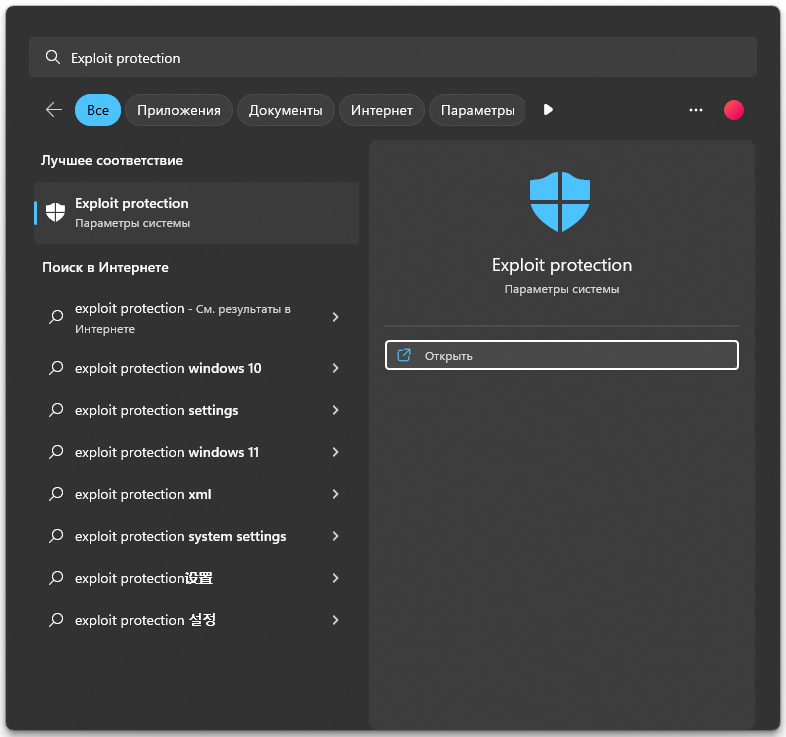
- Далее вы должны проставить везде «Использовать значение по умолчанию» или «Use default»
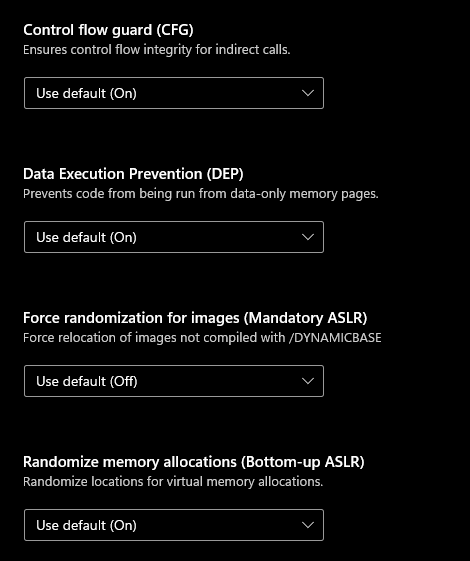
- Далее перейдите на вкладку «Параметры программы».
- Прокрутите список приложений с настраиваемыми параметрами. Если в названии элемента списка содержатся слова Riot Games, Riot Vanguard, VALORANT или другие связанные с Riot наименования, щелкните по этому названию и откройте выпадающее меню.
- Щелкните по кнопке «Удалить». Выполните предыдущие два шага для каждого элемента списка, в названии которого содержатся слова Riot Games, Riot Vanguard и VALORANT.
- После чего перезагрузите свой ПК.
Ошибка VAN 9003
Ошибка сигнализирует о том, что на вашем ПК выключена безопасная загрузка.
Если те или иные решения не помогают, то возможно проблема зависит не от вас. Для подробностей можно обратиться в поддержку Riot Games.





















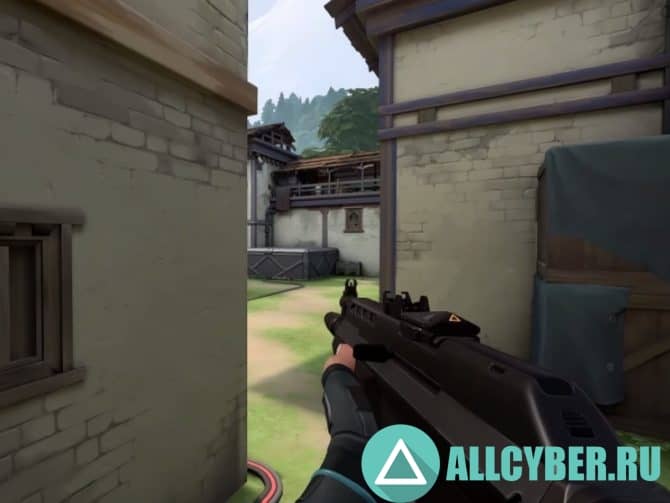


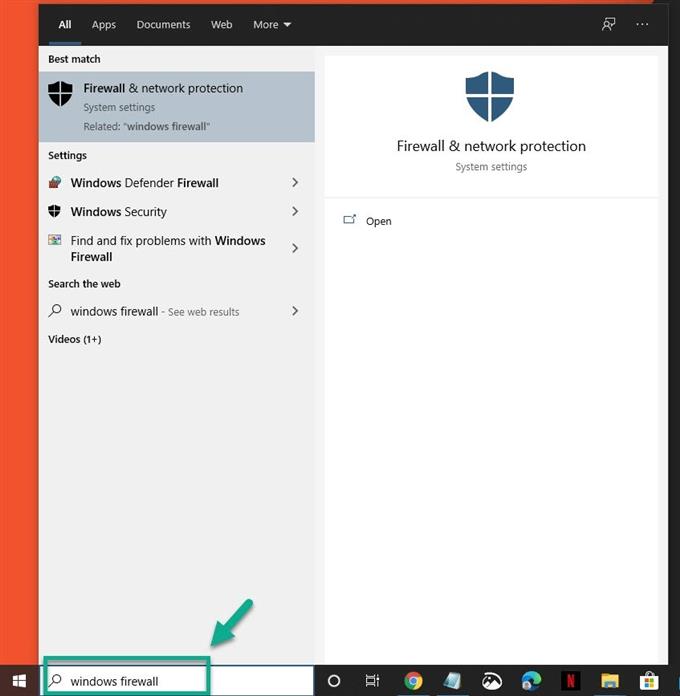
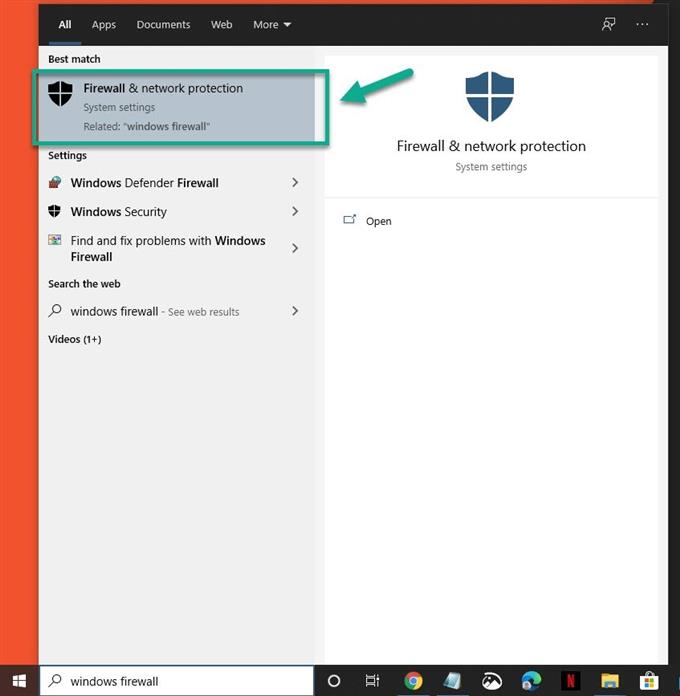
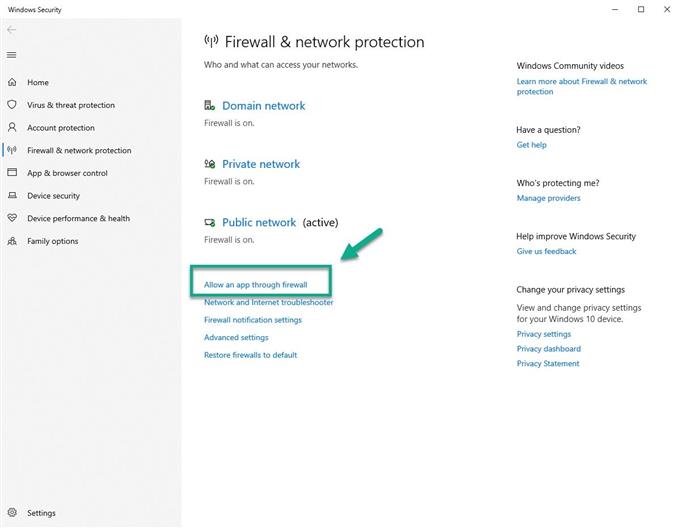
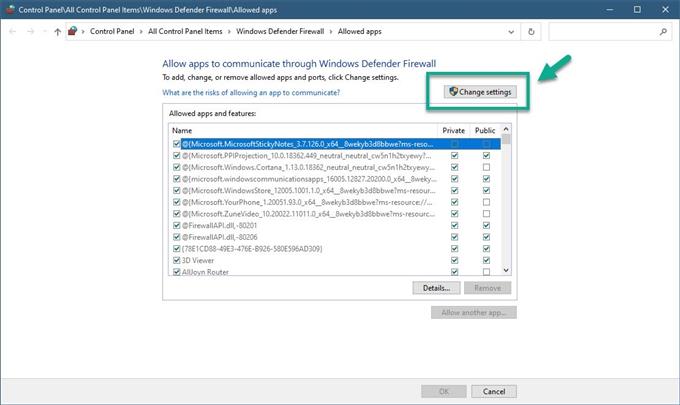
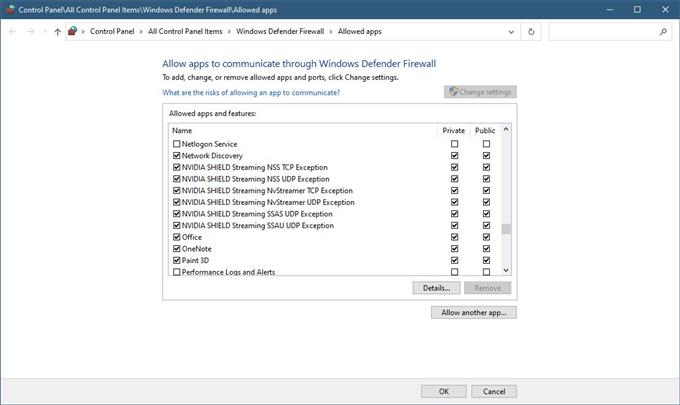
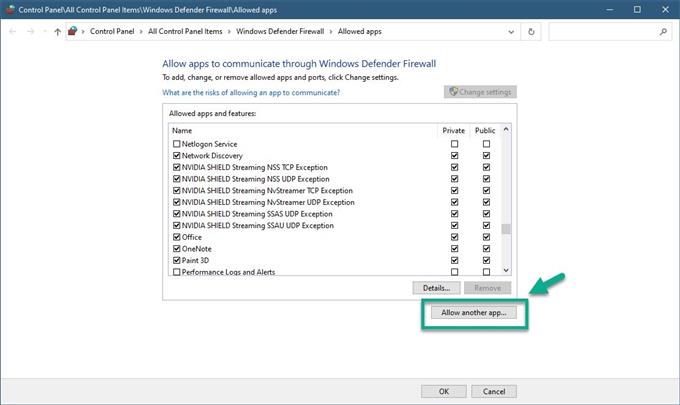
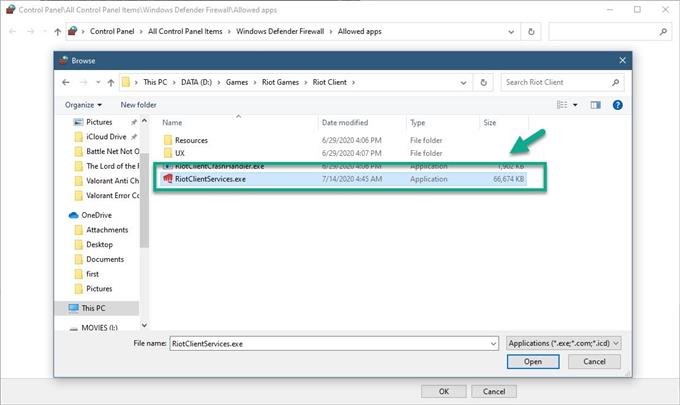
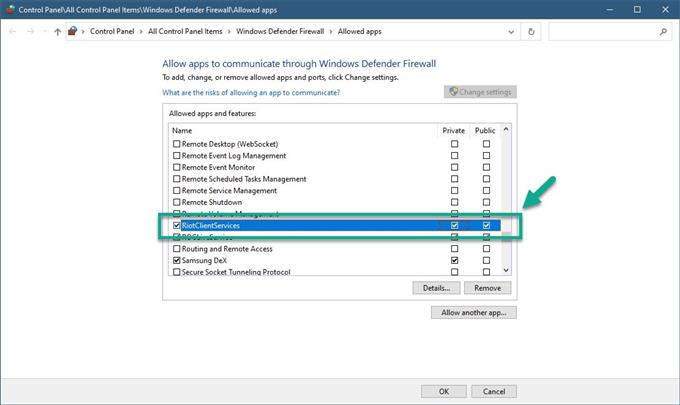
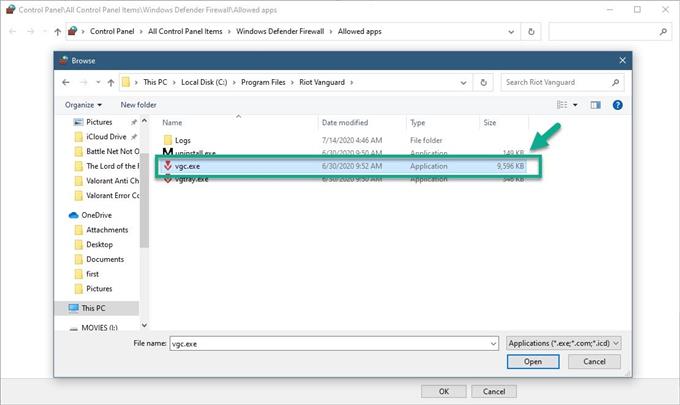
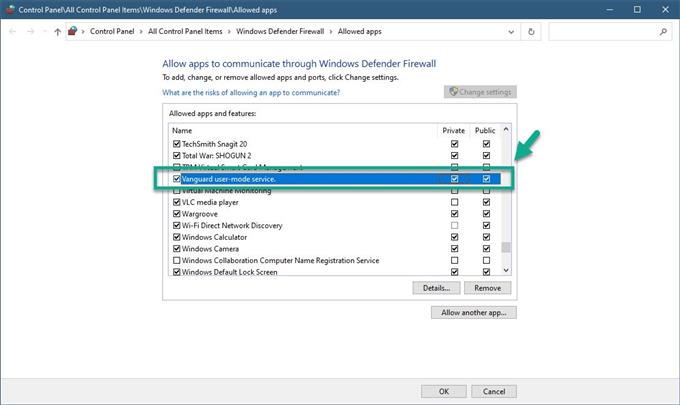
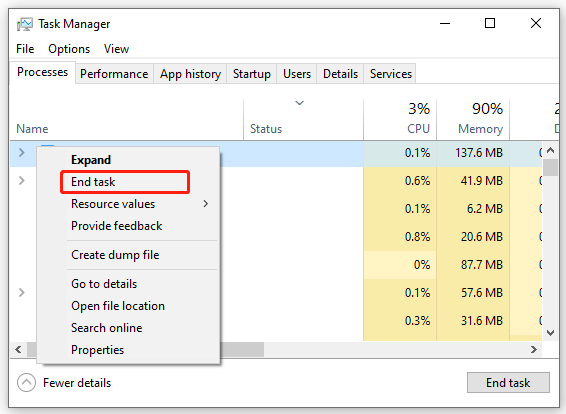
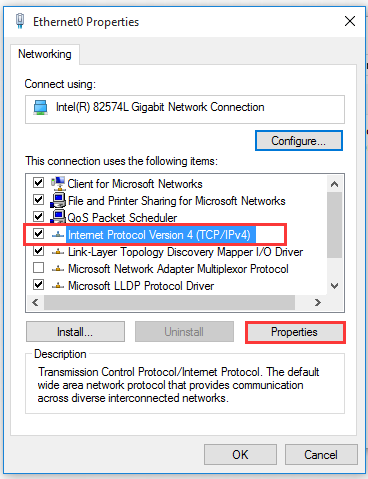
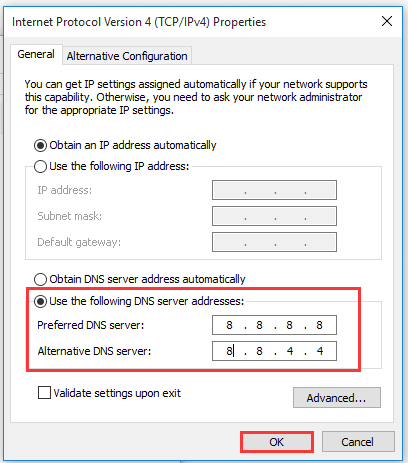
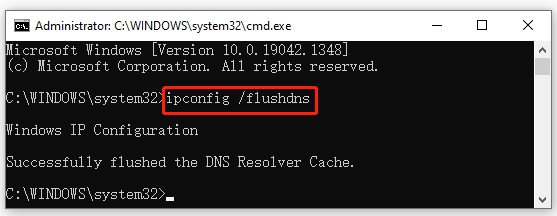
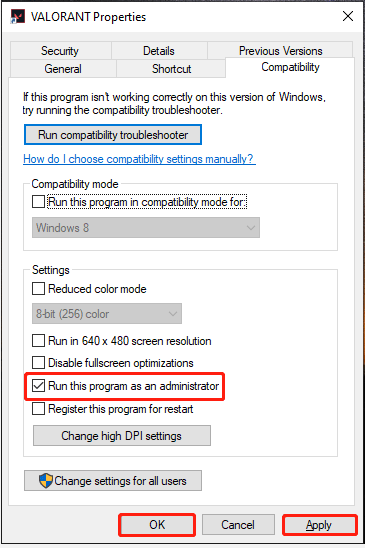
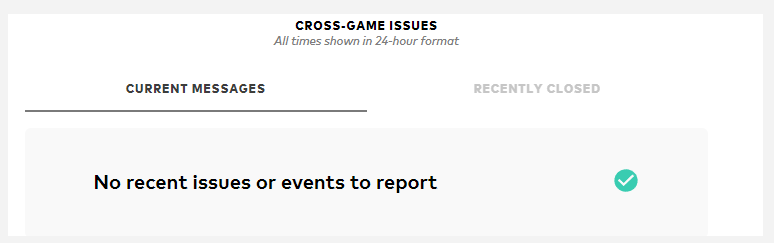
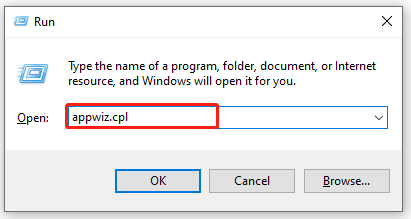
![РЕШЕНО: сбой Valorant [Обновлено 2023]](https://votguide.ru/wp-content/uploads/2023/03/e00c02835910df86531d8c7f27f3b47d.png)
![РЕШЕНО: сбой Valorant [Обновлено 2023]](https://votguide.ru/wp-content/uploads/2023/03/b99a65a9625335915cfccca0a9529999.png)
![РЕШЕНО: сбой Valorant [Обновлено 2023]](https://votguide.ru/wp-content/uploads/2023/03/579b2c8224b31533c9746774e3367891.png)
![РЕШЕНО: сбой Valorant [Обновлено 2023]](https://votguide.ru/wp-content/uploads/2023/03/c6c19499ad668cb0b967530cfcb3dcb7.jpg)
![РЕШЕНО: сбой Valorant [обновлено 2023]](https://votguide.ru/wp-content/uploads/2023/03/9968e9d030db727d82cde62a4bf1ad6e.jpg)
![РЕШЕНО: сбой Valorant [Обновлено 2023]](https://votguide.ru/wp-content/uploads/2023/03/d0292dc45b46b6a9251ea6b6c94ac6a6.jpg)
![РЕШЕНО: сбой Valorant [ Обновлено 2023 г.]](https://votguide.ru/wp-content/uploads/2023/03/9b84d6538e5a7c39f18f7ffa32e3db85.jpg)
![РЕШЕНО: сбой Valorant [Обновлено 2023]](https://votguide.ru/wp-content/uploads/2023/03/136a4de4dbb29604cbfe4d9483b70f4a.jpg)
![РЕШЕНО: сбой Valorant [Обновлено 2023]](https://votguide.ru/wp-content/uploads/2023/03/1df05d4364f5821352aba834bd833d11.jpg)
![РЕШЕНО: сбой Valorant [Обновлено 2023]](https://votguide.ru/wp-content/uploads/2023/03/5ad3653123ee2197cf72fd093c473286.jpg)
![РЕШЕНО: сбой Valorant [Обновлено 2023]](https://votguide.ru/wp-content/uploads/2023/03/8798cd389d3cc58a74bd510d6e996187.jpg)
![РЕШЕНО: сбой Valorant [Обновлено 2023]](https://votguide.ru/wp-content/uploads/2023/03/0ec470719f966e1d974946d650da36d1.png)
![РЕШЕНО: сбой Valorant [Обновлено 2023]](https://votguide.ru/wp-content/uploads/2023/03/b12e8d09c91e94471eeef1874823661b.png)
![РЕШЕНО: сбой Valorant [Обновлено 2023]](https://votguide.ru/wp-content/uploads/2023/03/da340de7e99e1e5c7775df7384fe4ad6.png)
![РЕШЕНО: сбой Valorant [обновлено в 2023 г. ]](https://votguide.ru/wp-content/uploads/2023/03/9192a264c28530865acc16668ddd3bfa.png)
![РЕШЕНО: сбой Valorant [Обновлено 2023]](https://votguide.ru/wp-content/uploads/2023/03/816a8d808936627071efc8ffd8a0ff90.png)
![РЕШЕНО: Сбой Valorant [Обновлено 2023]](https://votguide.ru/wp-content/uploads/2023%20/03/5d32de2fcc4d915b84f4002946b255ef.png)
![РЕШЕНО: сбой Valorant [Обновлено 2023]](https://votguide.ru/wp-content/uploads/2023/03/4bdc5f17c65acbd8252cea39bc4ba085.png)
![РЕШЕНО: сбой Valorant [Обновлено 2023]](https://votguide.ru/wp-content/uploads/2023/03/2353a53ce5b5906dae9126ea7d9583b2.png)
![РЕШЕНО: сбой Valorant [обновлено в 2023 г.]](https://votguide.ru/wp-content/uploads/2023/03%20/756b2309bc199a9771f810020f07bb63.png)
![РЕШЕНО: сбой Valorant [Обновлено 2023]](https://votguide.ru/wp-content/uploads/2023/03/381687b78147ff0d0e56d6a7bd7a4813.png)
![РЕШЕНО: сбой Valorant [Обновлено 2023]](https://votguide.ru/wp-content/uploads/2023/03/fd067a3b8e17042ac7eea129293852de.png)